Az iOS 17 fontos frissítéseket biztosít a Telefon, Üzenetek és FaceTime appokhoz, amelyeknek köszönhetően új módokon fejezhetjük ki magunkat a kommunikációnk során. A Készenlét új, teljes képernyős élményt nyújt, könnyen áttekinthető információkkal, amelyet arra terveztek, hogy távolról is látható legyen, amikor az iPhone-t az oldalára fordítjuk, miközben töltőhöz csatlakozik.
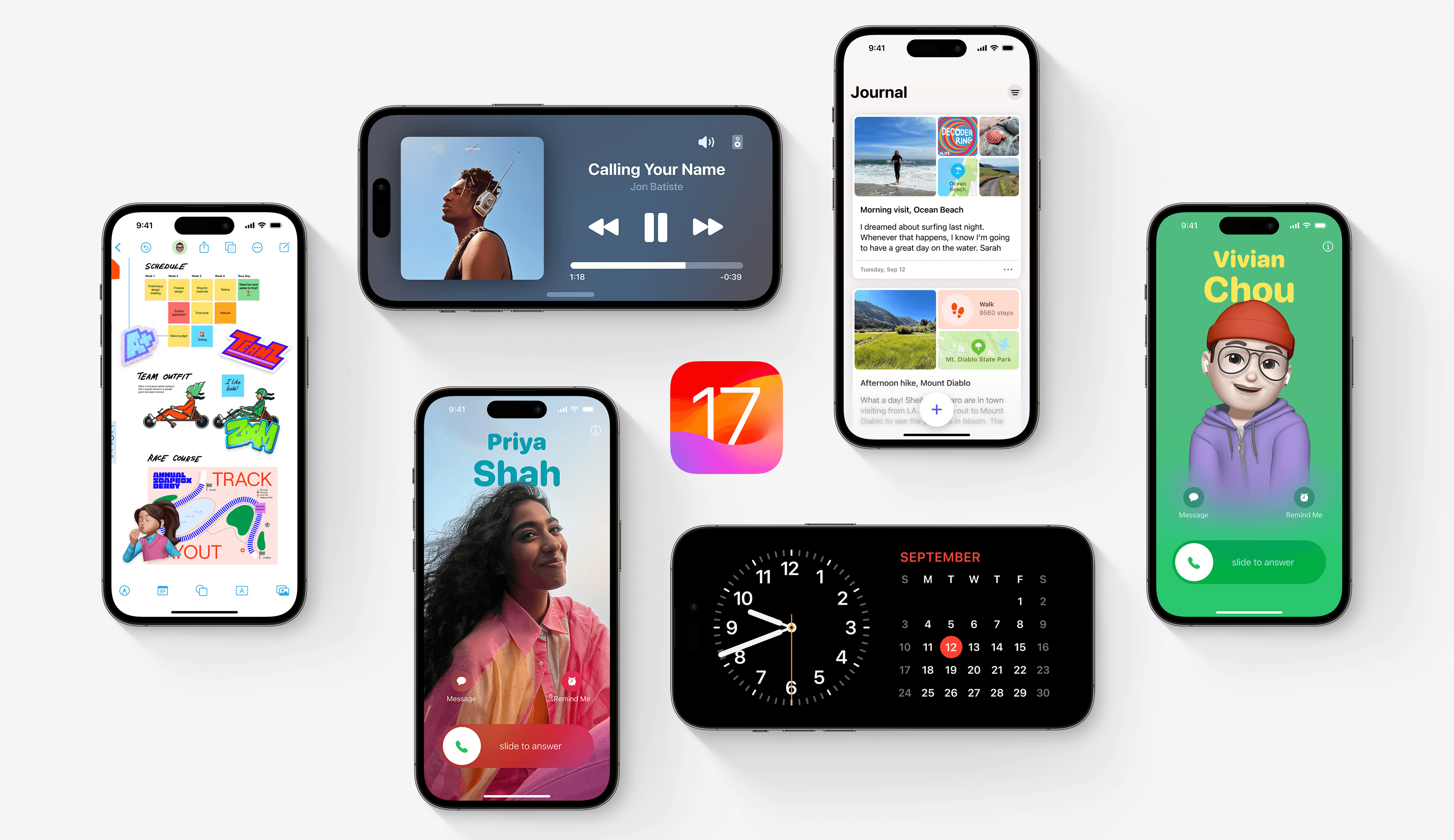
Az AirDrop segítségével könnyebben oszthatunk meg tartalmat, és kapcsolódhatunk másokkal a környezetünkben, továbbá az új NameDrop funkcióval kontaktokat oszthatunk meg. A billentyűzet fejlesztései minden eddiginél gyorsabb és könnyebb szövegbevitelt tesznek lehetővé. Az iOS 17 emellett frissítéseket tartalmaz a widgetekhez, a Safarihoz, a Zenéhez, az AirPlayhez és más appokhoz.
Nem érdekelnek az újdonságok, csak telepíteni szeretnéd? Kattints ide, hogy átugord őket: Hogyan telepíthető?
Olvasd végig a cikket, mielőtt kérdeznél, mert igyekeztünk az összes lehetséges kérdésre már előre megadni a választ!
Legyen neked is AppleCare+ biztosításod!
Régóta használjuk az AppleCare+ szolgáltatást, és már többször is cserélt így nekünk díjmentesen teljes készüléket az Apple, de ilyen volt például Admin kolléga sarkára ejtett laptopja is, ahol 270.000Ft lett volna a kijelző csere, amit az Apple ismét térítésmentesen javított.
További információkat itt találsz AppleCare+ biztosításról: AppleCare+: mostantól még többet ad a legjobb Apple biztosítás!
Nem volt rajta AppleCare+ és túl drága lenne megjavíttatni? Kereteztesd be!
Ha már csak porfogó az adott készüléked, adj neki új életet: kereteztesd be, és akaszd ki dekorációként a falra!
Újdonságok
Korábbi, részletesebb cikkeink az egyes újdonságokról:
- iOS 17: az SMS-ben és emailben érkező ellenőrzőkódok automatikus törlése
- iOS 17: húzd le a frissítés kereséséhez gesztus a Szoftverfrissítésben
- iOS 17: megoszthatóak lesznek az AirTagek és a Lokátor támogatással rendelkező tárgyak
- Okos megoldással segít a hangvezérlésben az iOS 17 egyik új kisegítő lehetősége
- Ezek az iOS 17 újdonságokra kell majd várnod, mert csak később érkeznek
Egyéb kapcsolódó cikkeink:
- Az iOS-ről kezdőknek: a készülék aktiválása
- Az iOS-ről kezdőknek: a Főképernyő
- Az iOS-ről kezdőknek: az iPhone állapotjelző ikonjai és szimbólumai
- Az iOS-ről kezdőknek: a Vezérlőközpont használata és testre szabása az iOS 11 és újabb verziókban
- Az iOS-ről kezdőknek: a készülék adatvédelmi beállításai
Minden nappal. Egyre különlegesebb.
Az iOS 17 új funkciókat hoz, amelyek megkönnyítik a naponta végzett dolgaidat. Fejezd ki magad úgy, mint eddig még soha, amikor felhívsz valakit, vagy üzenetet küldesz. Ossz meg tartalmakat új módokon. És tégy még többet az iPhone-od kínálta, új élményekkel.
Telefon
Szabd személyre a hívásaidat
Fejezd ki magad a barátaid vagy a családod számára egy személyre szabott Kontaktposzter segítségével. Hozz létre egy posztert a kedvenc fotóddal vagy Memojival, és a kedvenc betűtípusoddal párosítva. Majd adj hozzá némi színt, hogy kiemeld.
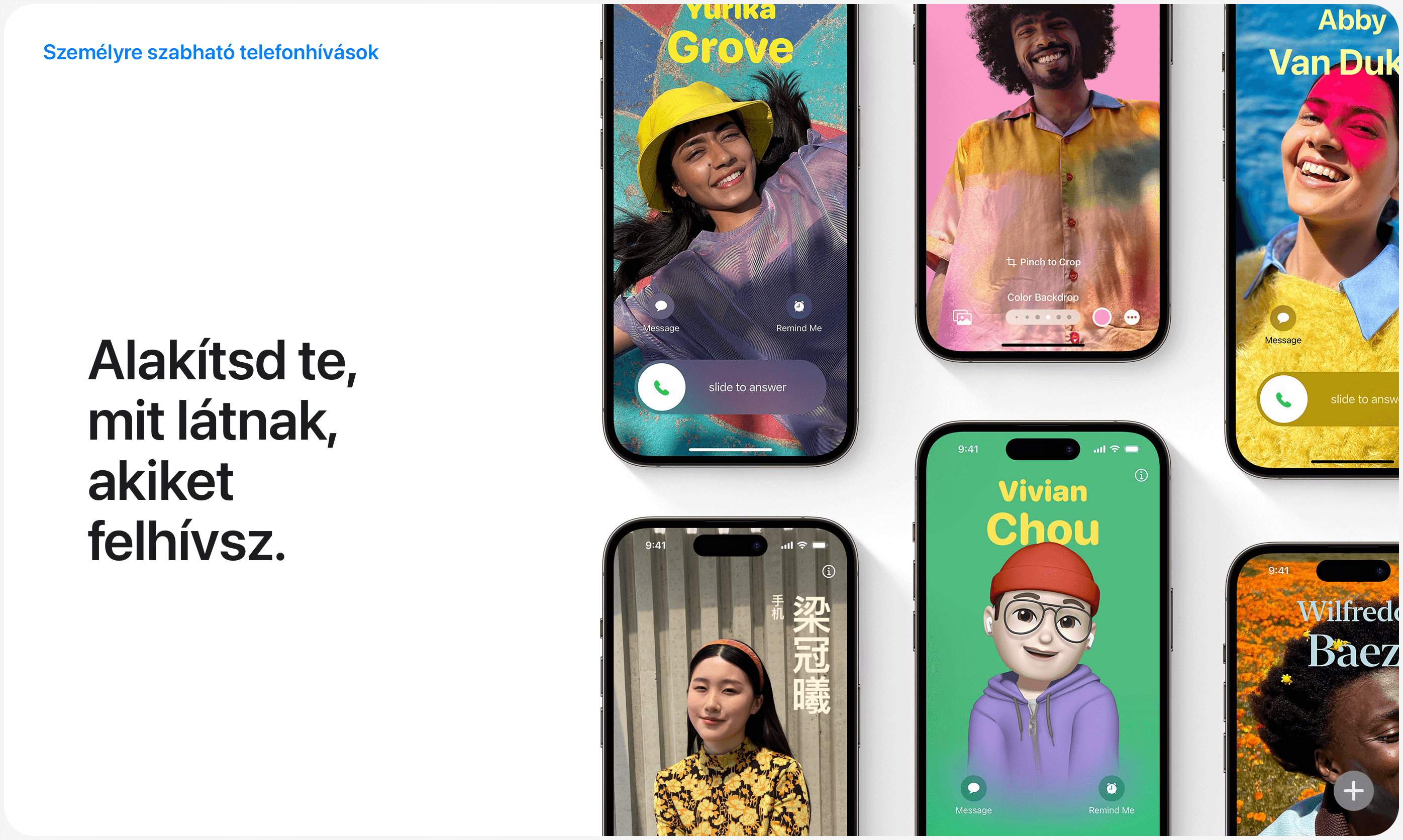
Ez az új vizuális identitás a saját névjegyed része, így mindenütt látni fogod, ahol kommunikálsz és megosztasz valamit.
Élő Hangposta
Az Élő Hangposta segítségével valós időben láthatod az éppen hagyott hangposta-üzenet szöveges átiratát, ezzel azonnali kontextust kapva a hívásról. Ha ez olyasvalami, amit éppen akkor el is akarsz intézni, akkor fogadhatod a hívás bármikor, ameddig még vonalban vannak. (Ez a funkció angol nyelven érhető el az Egyesült Államok és Kanada esetén, és az Apple így a magyar oldalon nem is tünteti fel újdonságként.)
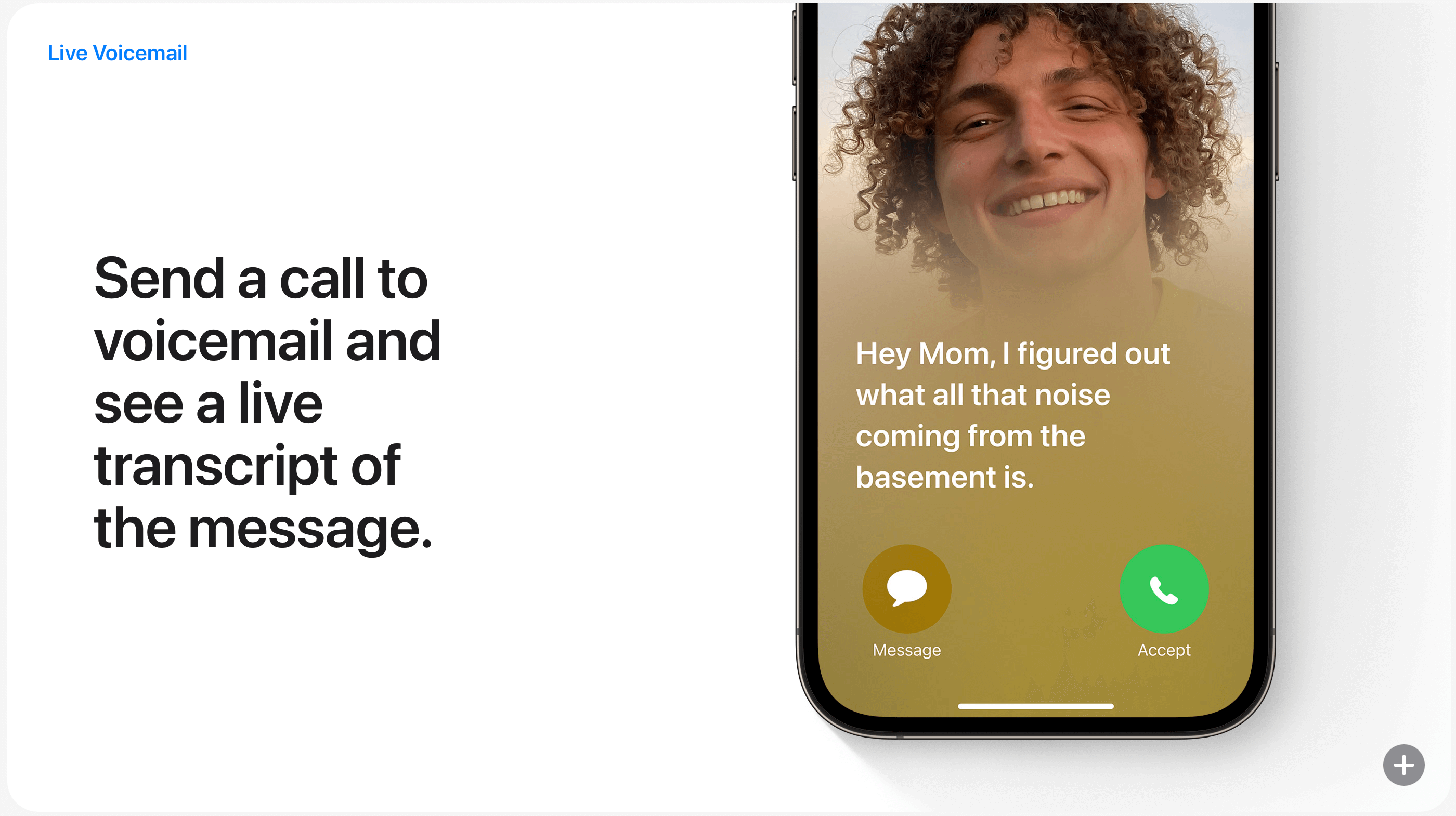
Ha bekapcsoltad az Ismeretlen hívók némítása opciót, akkor az ismeretlen számok rögtön a hangpostára mennek anélkül, hogy egyáltalán kicsörögnének. A szolgáltatók által spamként azonosított hívások nem jelennek meg az Élő Hangpostában – azokat azonnal elutasítja a készülék.
Üzenetek
Az összes iMessage app egy helyen
Koppints az új plusz (+) gombra ahhoz, hogy megtaláld az összes olyan dolgot, amit gyakran küldesz – mint például fotókat, hangüzeneteket vagy a helyzetedet. Húzd el az ujjad felfelé az összes többi iMessage appod megtekintéséhez.
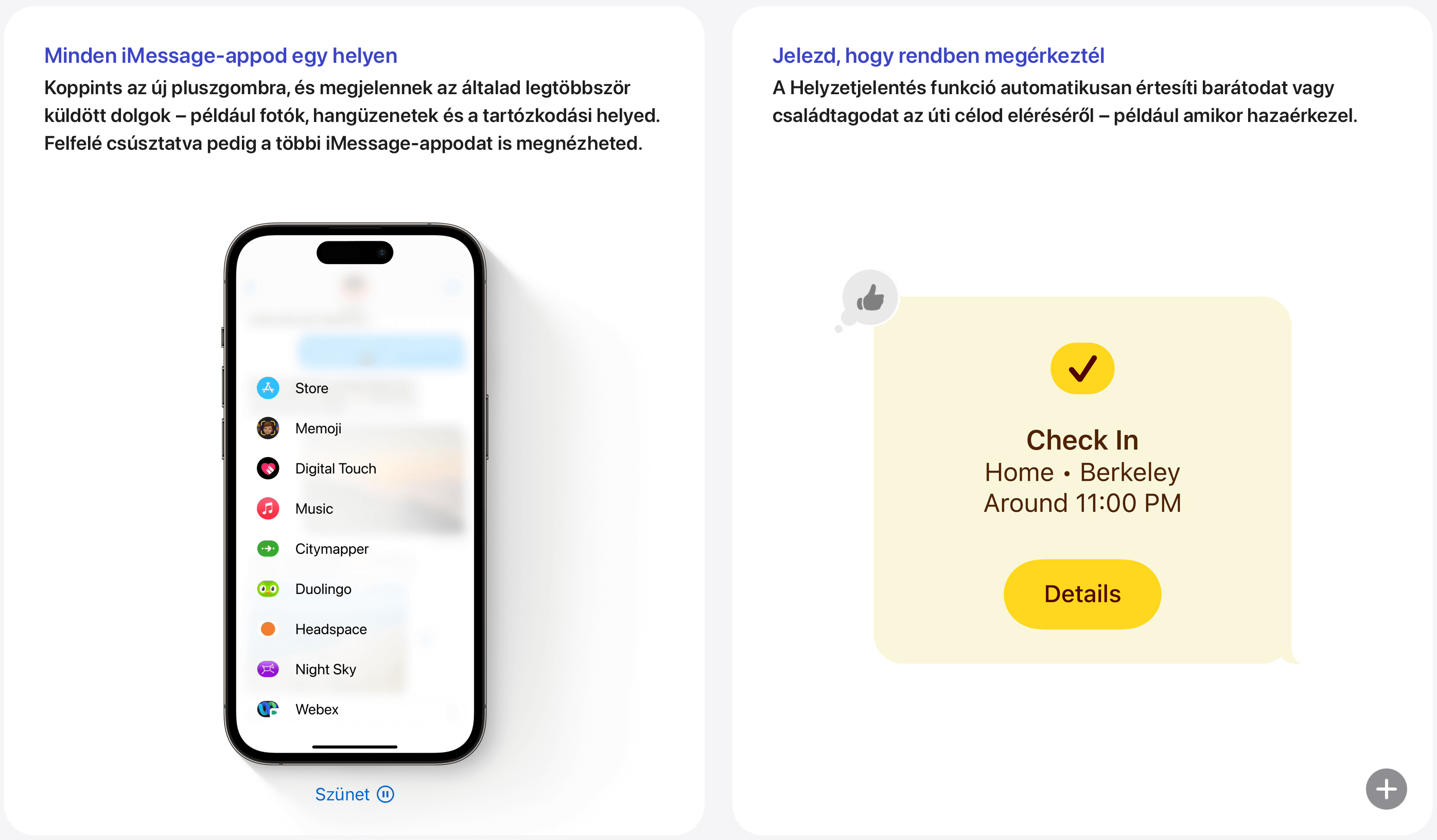
Értesítsd egy barátodat, amikor biztonságban hazaértél
A Check In opcióval egy barátod vagy családtagod értesítést kap, amikor odaértél az úticélodhoz. Ha útközben megálltál, akkor a készülék rákérdez erre, és ha nem reagálsz, akkor megosztja az olyan, fontos információkat is a barátoddal, mint például az aktuális helyzeted, a készüléked akkumulátorának töltöttsége, és a térerő értéke. (Az összes, így megosztott információt végpontok közötti titkosítás védi, azt csak te és a címzett láthatjátok.)
Felzárkózás és csúsztatás a válaszoláshoz
Az új felzárkózás opcióval rögtön ahhoz az üzenethez ugorhatsz egy beszélgetésben, amit még nem láttál. És most már egy adott üzenetbuborékon jobbra csúsztatva az ujjadat rögtön válaszolhatsz is az adott üzenetre.
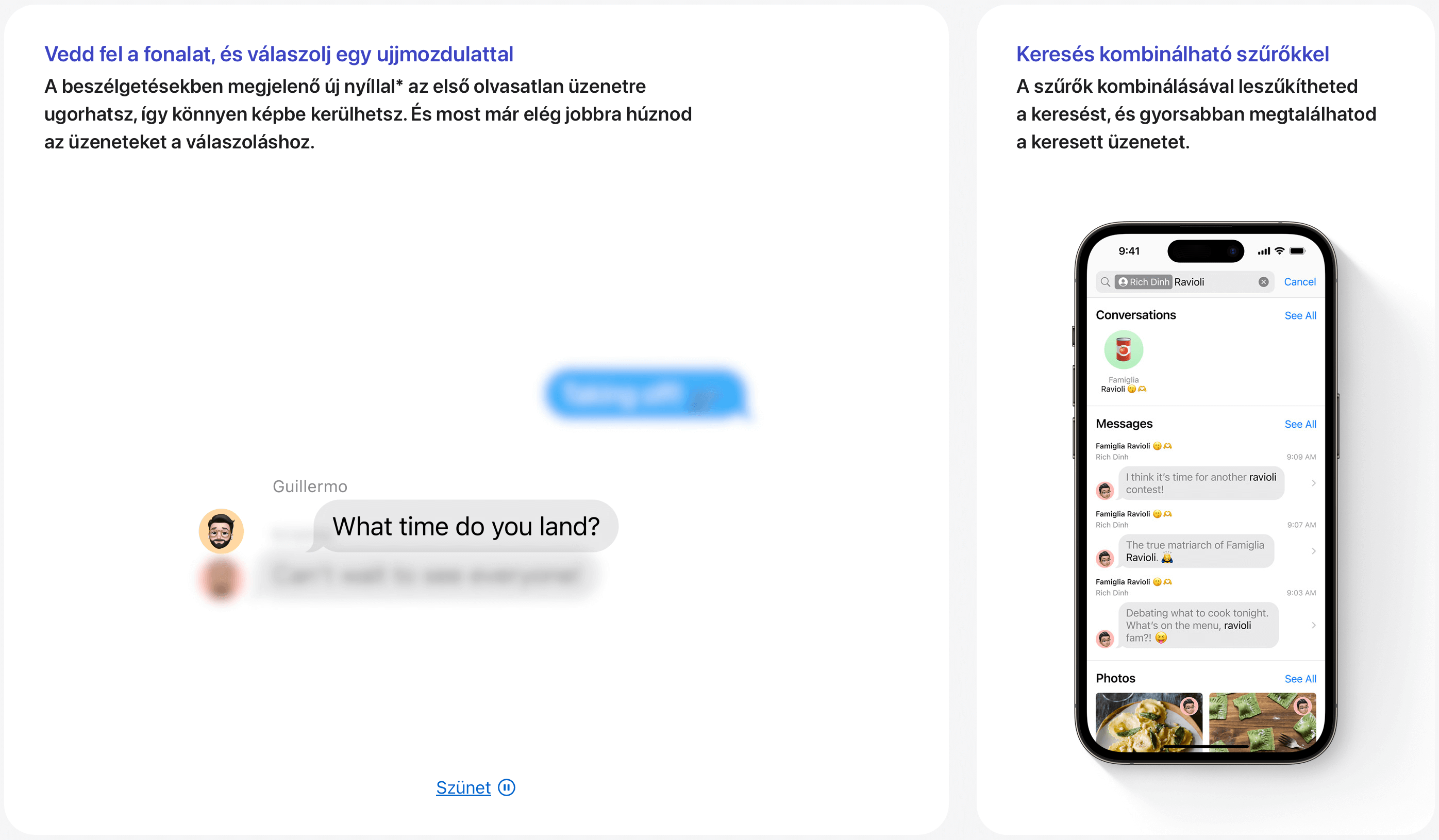
Keresési szűrők
Találd meg a keresett üzenetet gyorsabban több szűrő kombinálásával, amivel gyorsan le tudod szűkíteni a keresést.
Új mód a helyzet megosztására és megjelenítésére
Oszd meg a helyzeted, vagy kérd le egy barátod helyzetét a plusz gomb alól. Amikor valaki megosztja veled a helyzetét, azt közvetlenül az adott beszélgetésben is megtekintheted.
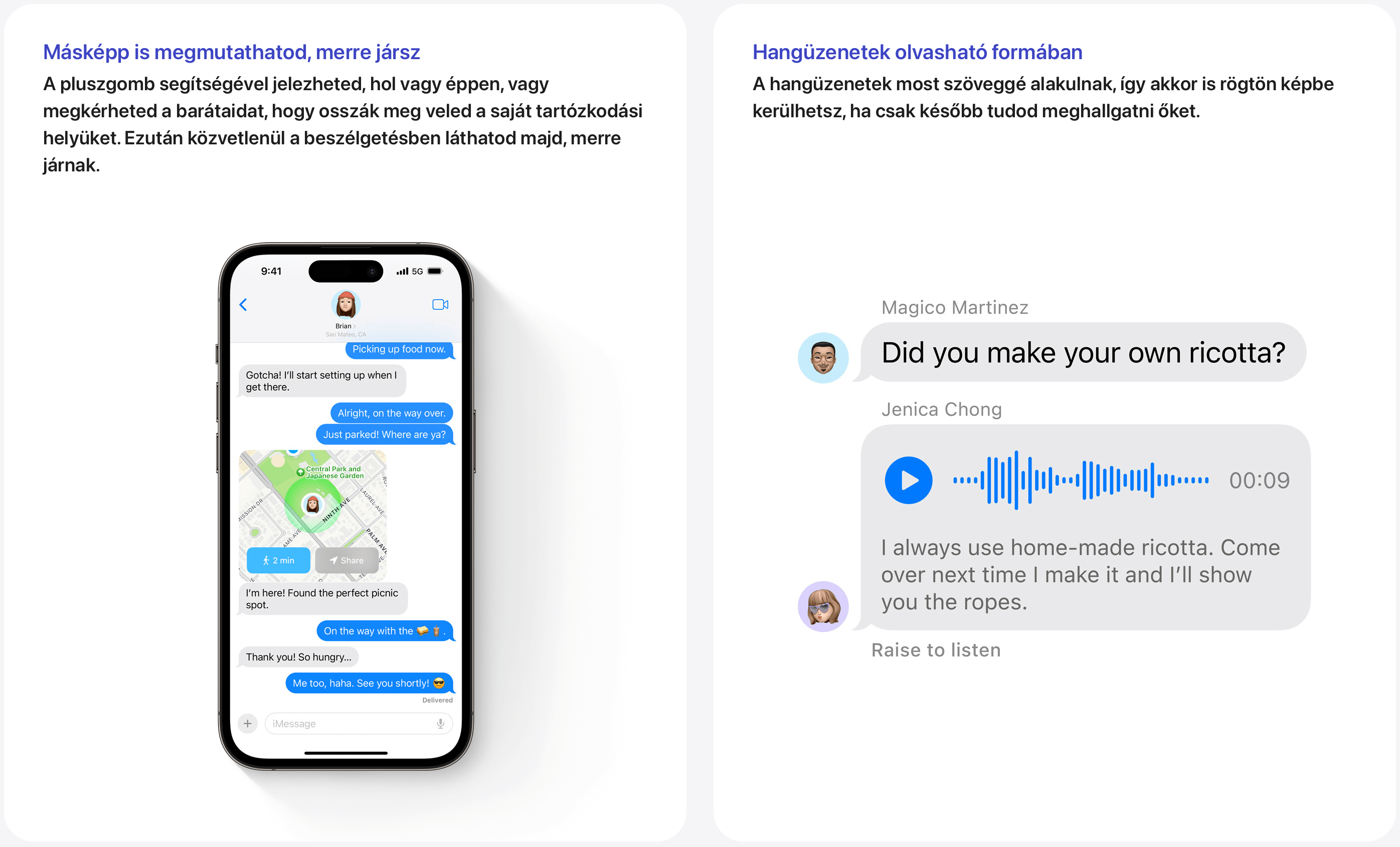
Olvasd el a hangüzenetek szöveges átiratát
A hangüzeneteket a rendszer szövegesen is megjeleníti, így rögtön elolvashatod őket, ha meghallgatni csak később tudnád. (Ahogyan az Élő Hangposta, úgy várhatóan ez a funkció is csak angolul működik majd.)
Minden matricád egy helyen
Az új matricapanel lehetővé teszi, hogy egy helyen láthasd az összes Élő Matricát, emojit, Memojit és más matricacsomagjaidat.
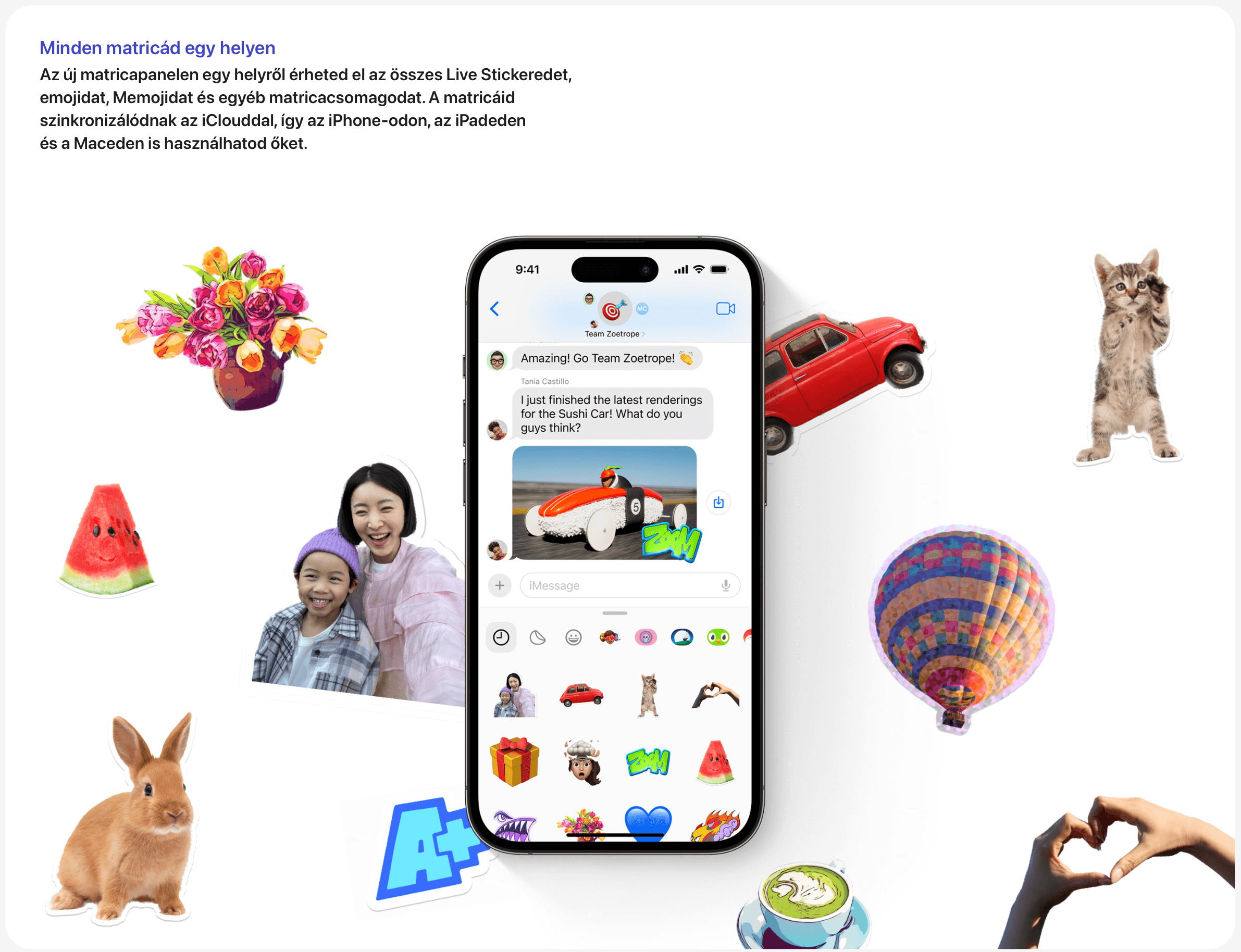
A matricáid az iCloudon keresztül szinkronizálódnak az eszközeid között, így elérhetőek az iPhone-odon, iPadeden és Mac-eden is.
Matricák
Hozz létre egyedülálló matricákat
Érints meg és tarts lenyomva egy elemet egy adott képen, és változtasd matricává. Alakítsd a stílusát olyan új effektekkel, mint a Fényes, Felfújt, Képregény vagy Körvonal, vagy hozz létre Élő Matricát egy Élő Fotóból.
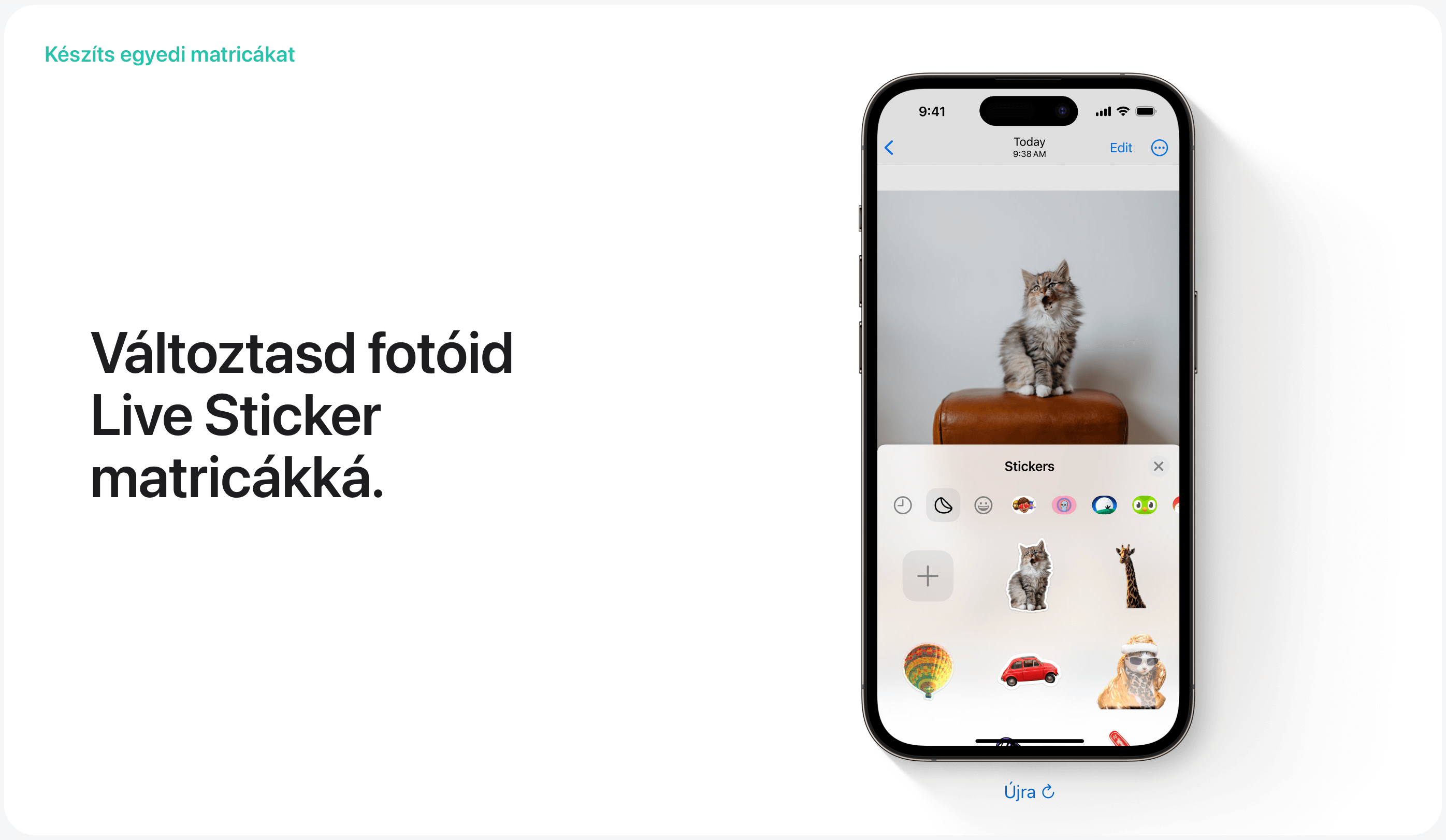
Az egyes üzenetekre már válaszolhatsz matricákkal is közvetlenül a reakciók (Tapback) alól.
Használj matricákat még több helyen
A matrica fiók az emoji billentyűzeten található, így bárhol, ahol az emojik elérhetőek, használhatsz matricákat is – még az App Store-ból letöltött appokban is.
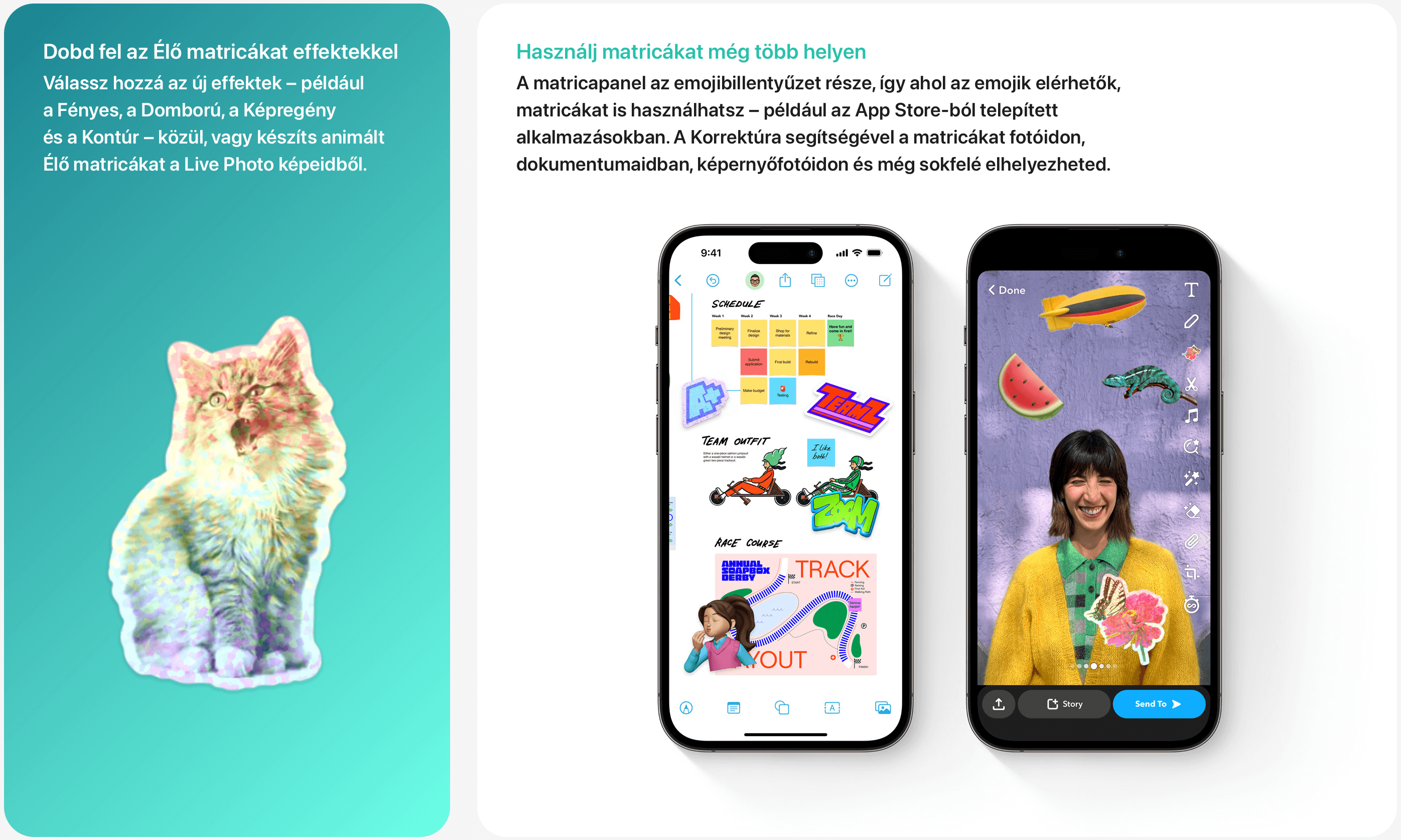
Használd a Korrektúra opciót ahhoz, hogy matricákat tegyél fotókra, dokumentumokra, képernyőfotókra, és egyebekre.
FaceTime
Hagyj üzenetet
Akár azért telefonálsz, hogy csak beköszönj, vagy egy különleges pillanatot akarsz megosztani, egy videós vagy hangüzenettel megörökítheted, amit mondani szerettél volna.
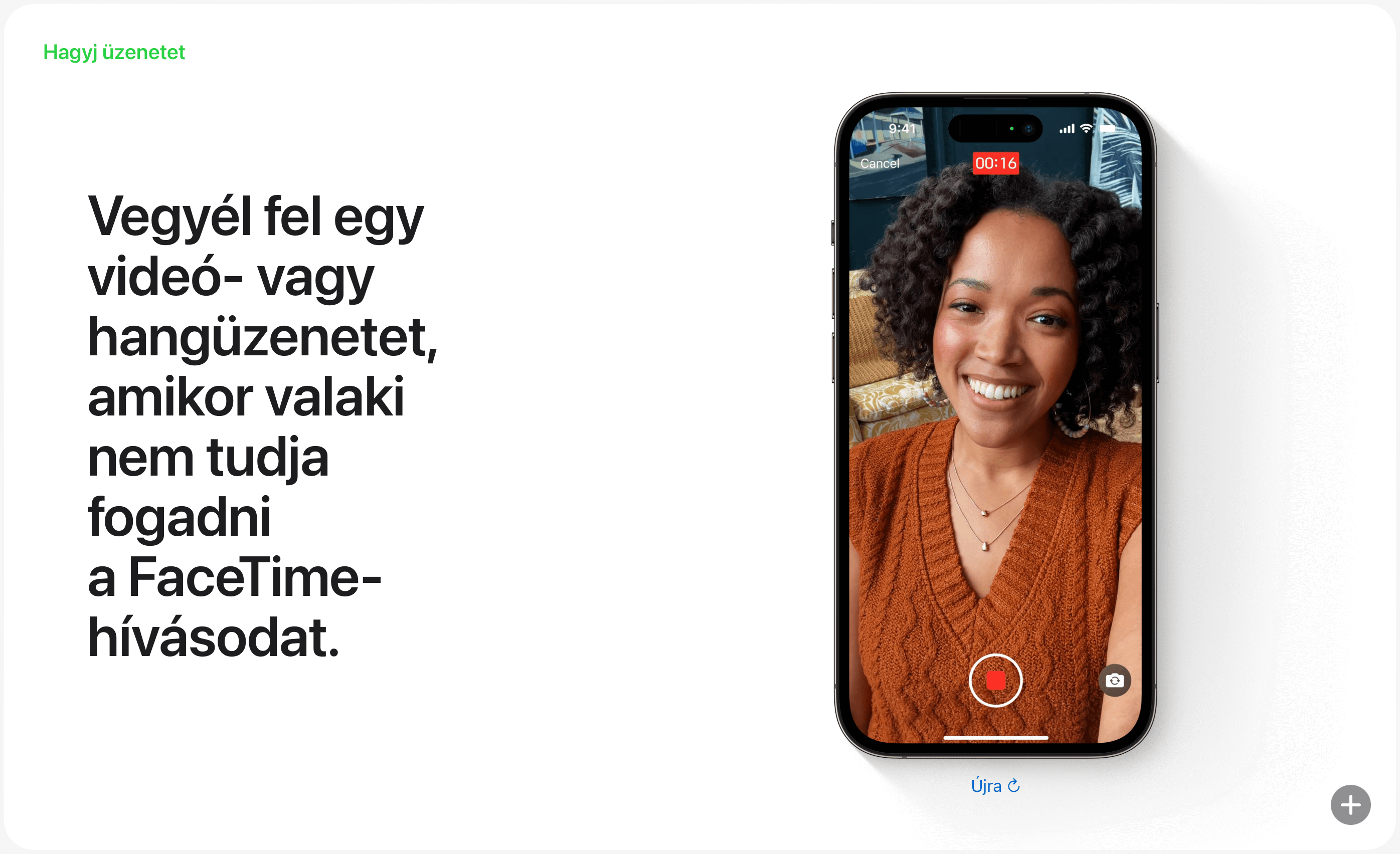
Ehhez ugyanazokat a videós effekteket használhatod, amiknek köszönhetően a legjobban mutatsz FaceTime közben, mint például a Portré mód vagy a Stúdiómegvilágítás. Az üzeneteidet pedig még Apple Watch-on is le lehet játszani.
Reagálj gesztusokkal
Adj a híváshoz olyan 3D-s, kiterjesztett valóságú reakciót, amely kitölti a kameraképet – mint például szívek, konfetti, tűzijáték, és egyebek. És ezt a reakciót mindössze egy kéz gesztussal megoszthatod. (Ez az iPhone 12 és újabb modellek előlapi kamerájával érhető el.)
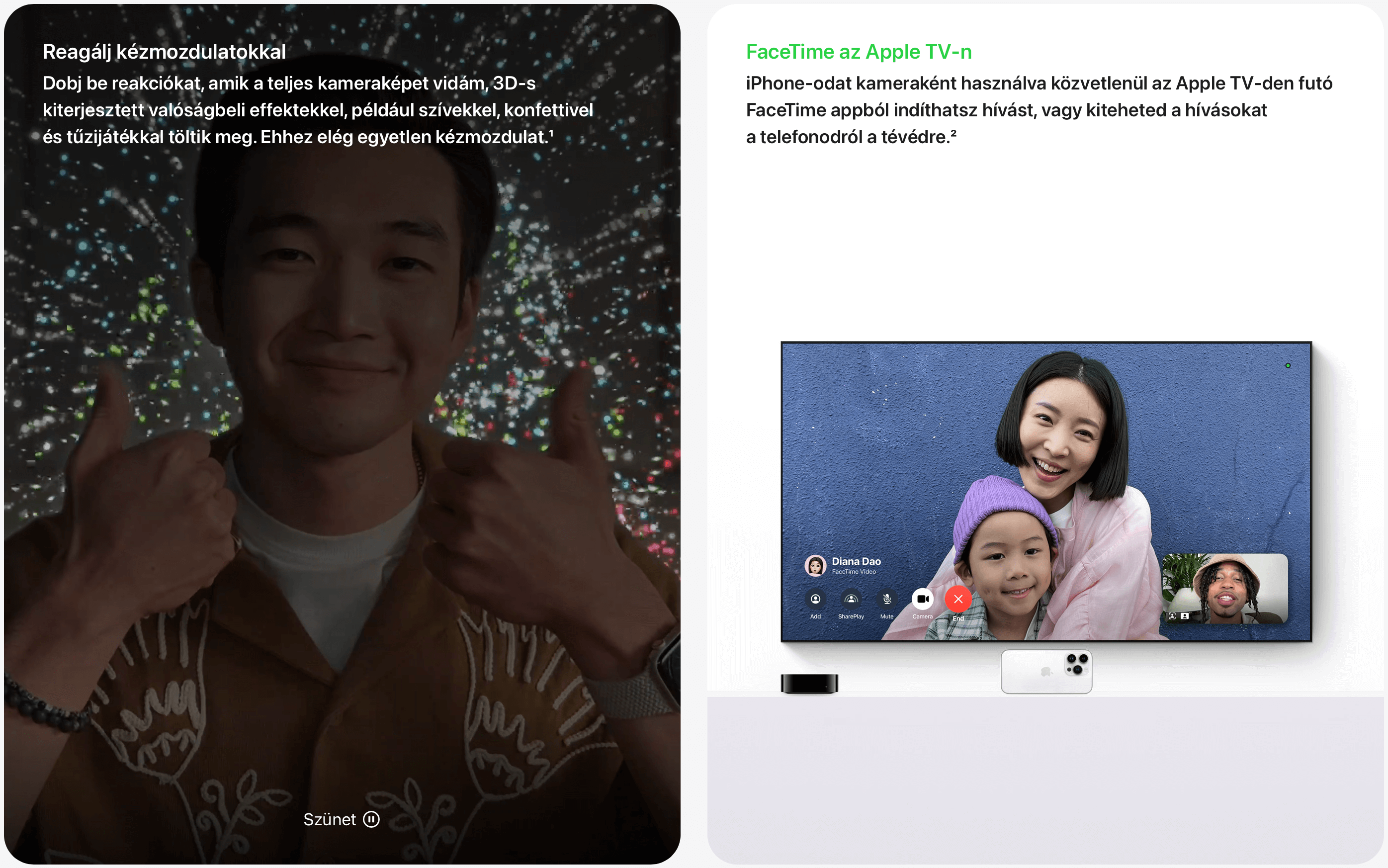
FaceTime az Apple TV-n
Használd az iPhone-odat kameraként, és indíts egy hívást közvetlenül a FaceTime appból az Apple TV-n, vagy pedig add át az adott hívást az iPhone-ról az Apple TV-re. (Ehhez legalább iPhone XS és iPhone XR szükséges, valamint 2. generációs és újabb Apple TV 4K.)
Készenlét
Egy új, teljes képernyős élmény
A Készenlét egyetlen pillantással elérhető információkat kínál, amelyet úgy terveztünk, hogy távolról is jól láthasd.
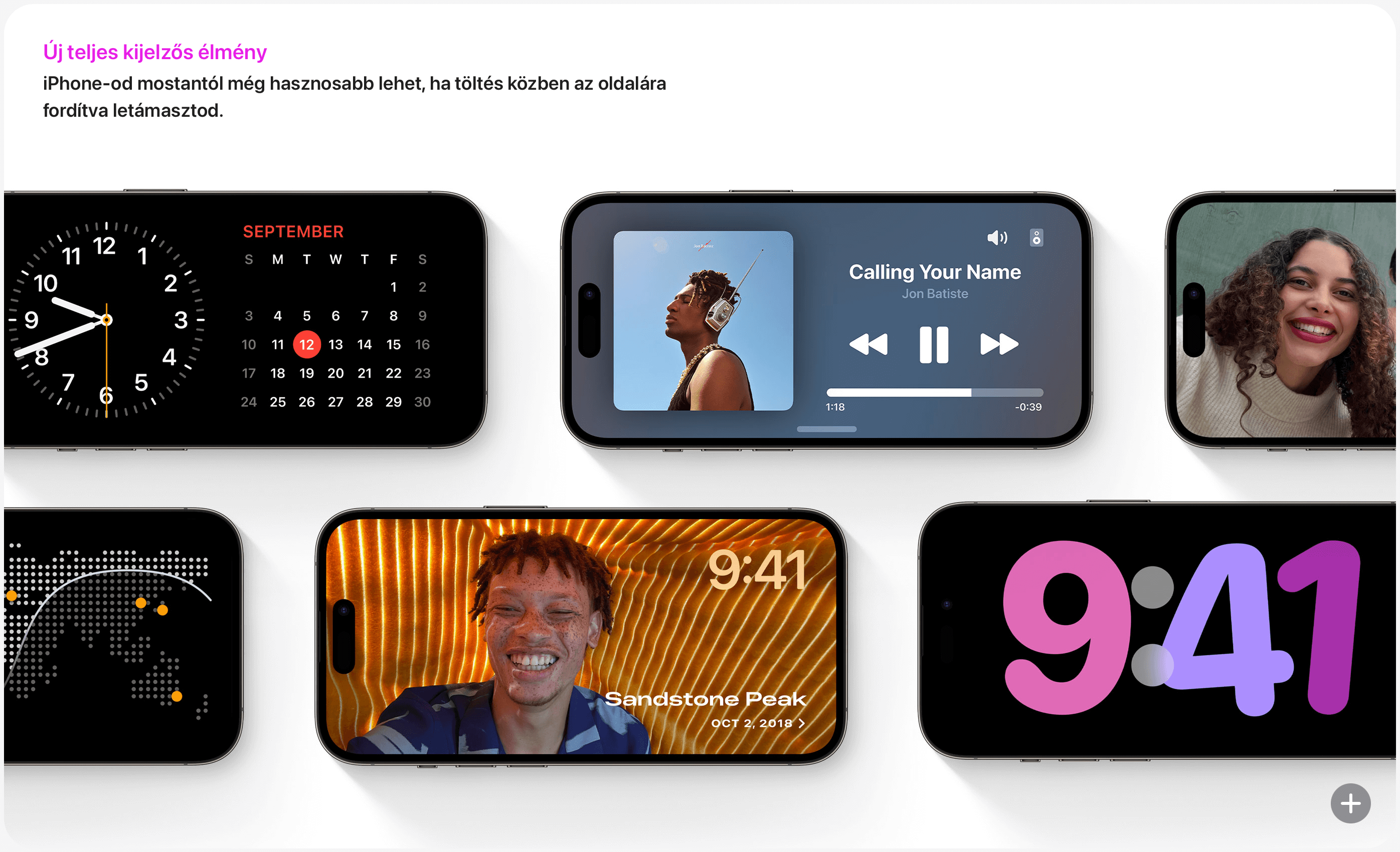
Változtasd éjjeli órává az iPhone-odat, amely egyúttal a különleges pillanataid fotóit is megjeleníti, és kapd meg mindig az éppen szükséges információkat a megfelelő pillanatban az Okos Pakliknak köszönhetően.
Élő Tevékenységek teljes képernyőn
Az Élő Tevékenységek teljes képernyős nézetével valós időben követheted a történéseket, mint például egy játék eredményeit, vagy az ételkiszállítás folyamatát.
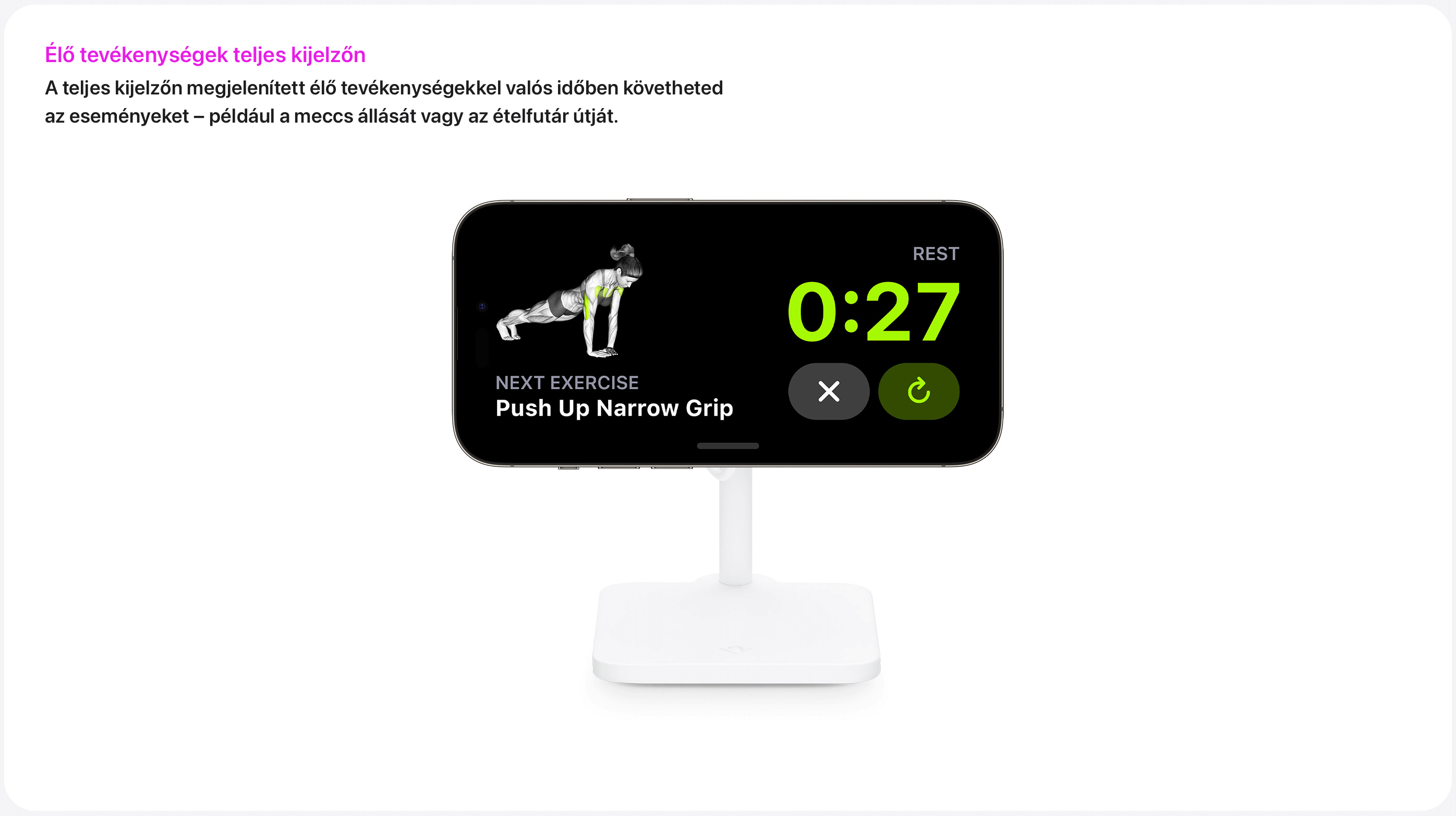
Siri válaszai egy pillantásra
Sirivel egy újabb szintre emeli a Készenlétet gazdag, vizuális találatokkal, amelyeket távolról is kényelmesen lehet látni. Most már sokkal könnyebb kéz nélkül ellenőrizni az időjárást vagy beállítani egy időzítőt.
Interaktív widgetek
Minden csak egy koppintásra
Használj egy interaktív widgetet a Főképernyőn, a lezárt képernyőn, vagy Készenlétben.
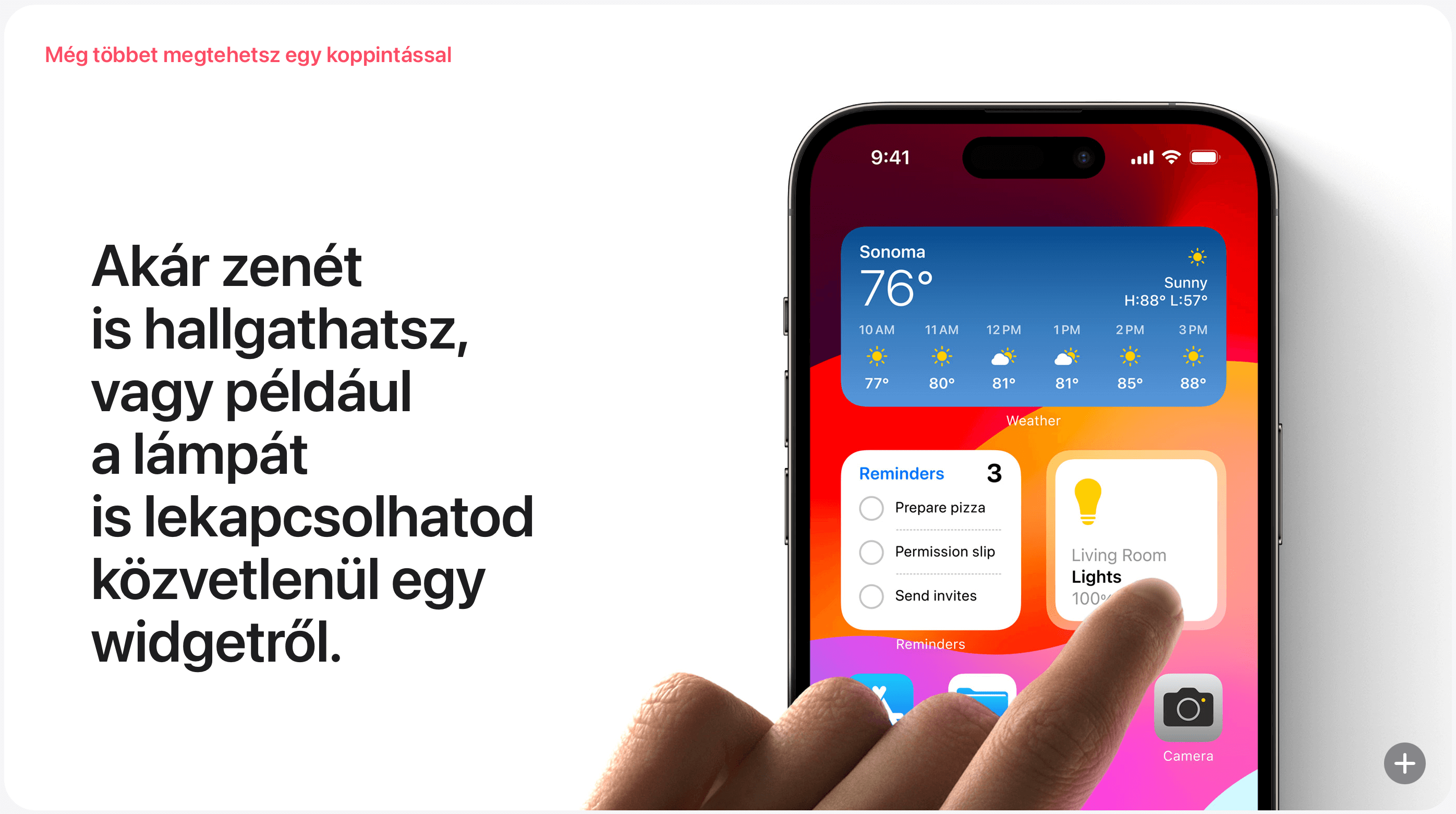
Jelölj elvégzettnek egy teendőt, indíts el vagy állíts meg egy dalt vagy egy podcastet, vagy férj hozzá az otthonod vezérléséhez, és így az adott pillanatban azonnal elvégezhetsz egyes feladatokat.
AirDrop
Cseréljetek számot a NameDroppal
Tartsd közel az iPhone-odat egy másik iPhone-hoz vagy Apple Watch-hoz a NameDrop használatához. Mindketten kiválaszthatjátok, hogy melyik telefonszámot és e-mail címet szeretnétek megosztani, és egyúttal a kontaktposzter is azonnal megosztható.
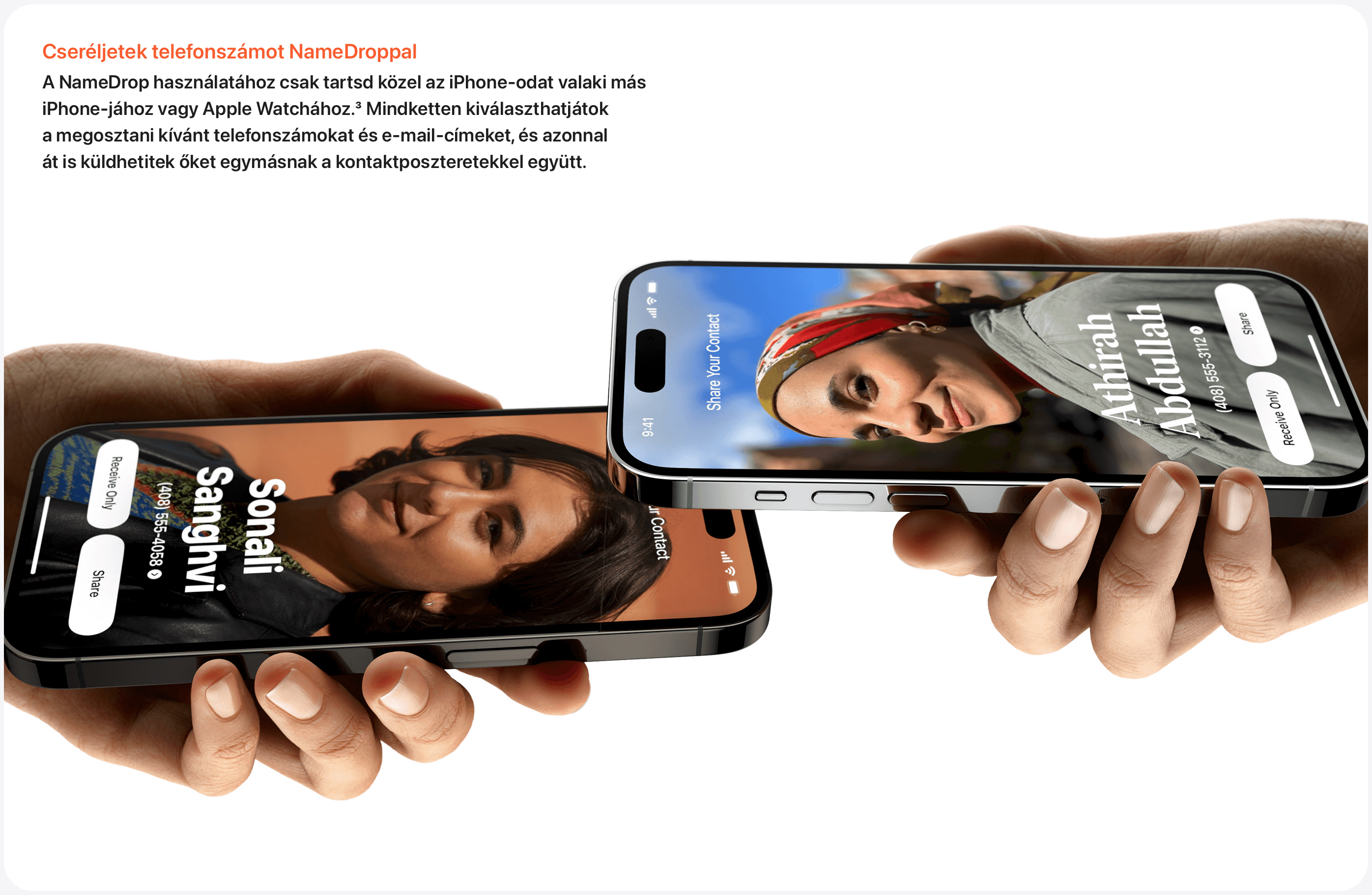
Az Apple Watch esetén ehhez Apple Watch Series 6 és újabb, Apple Watch SE (1. és 2. generáció), és Apple Watch Ultra szükséges, és a funkció még ebben az évben érkezik egy szoftverfrissítéssel.
Megosztás célzottan
Mostantól egy új módon tudsz megosztani azokkal, akik a közelben vannak. Csak tegyétek közel egymáshoz a két iPhone-t az AirDroppal való megosztás elindításához.
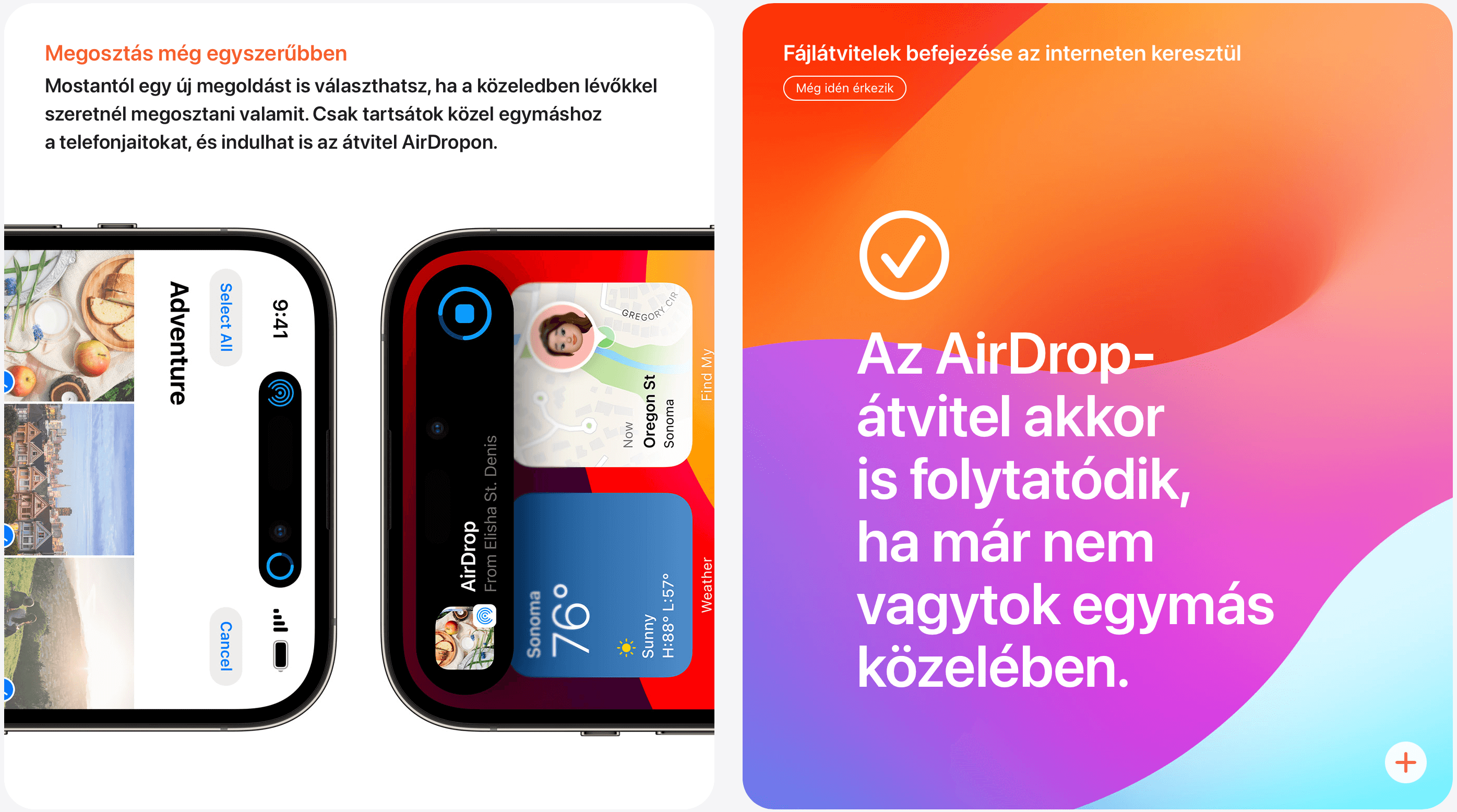
A küldés befejezése interneten keresztül
Az AirDropon keresztül megosztott tartalmak küldése biztonságosan és teljes minőségben akkor is folytatódik az interneten keresztül, ha a két készülék az AirDrop hatósugarán kívül kerül, és egyébként mindkét fél be van lépve az iCloudba. (Ez a funkció később érkezik.)
SharePlay indítása
Tartsátok közel a két iPhone-t a tartalmak megtekintésének elindításához, zenehallgatáshoz, játékok szinkronban való játszásához és egyebekhez a SharePlay-jel.
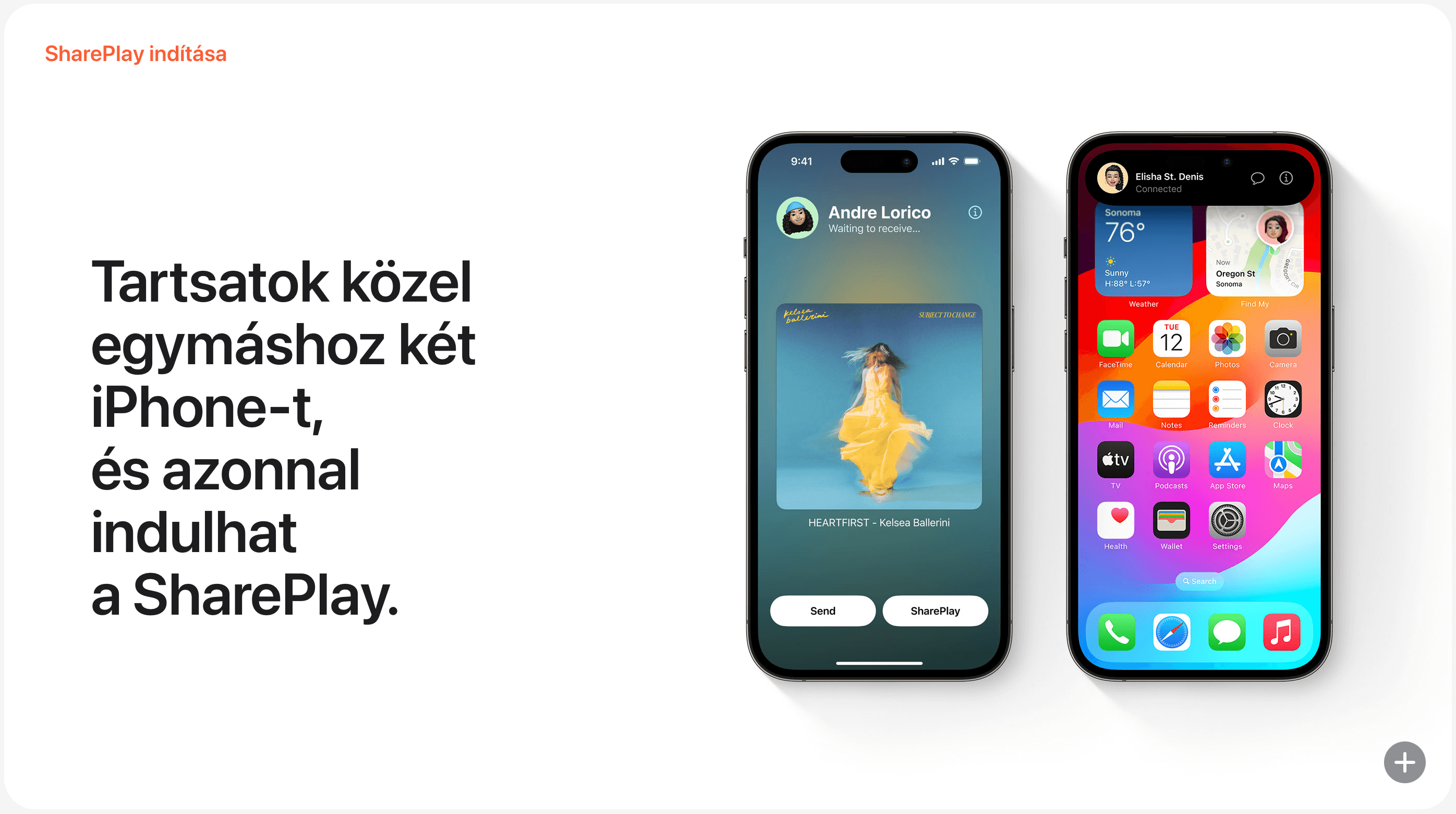
Napló
Egy új app a naplóíráshoz és emlékezéshez
A Napló egy új módja annak, hogy visszagondoljunk egyes különleges eseményekre, és így újból átéljük őket. Rögzítsd a gondolataidat az élet nagy eseményei vagy a mindennapok kapcsán.
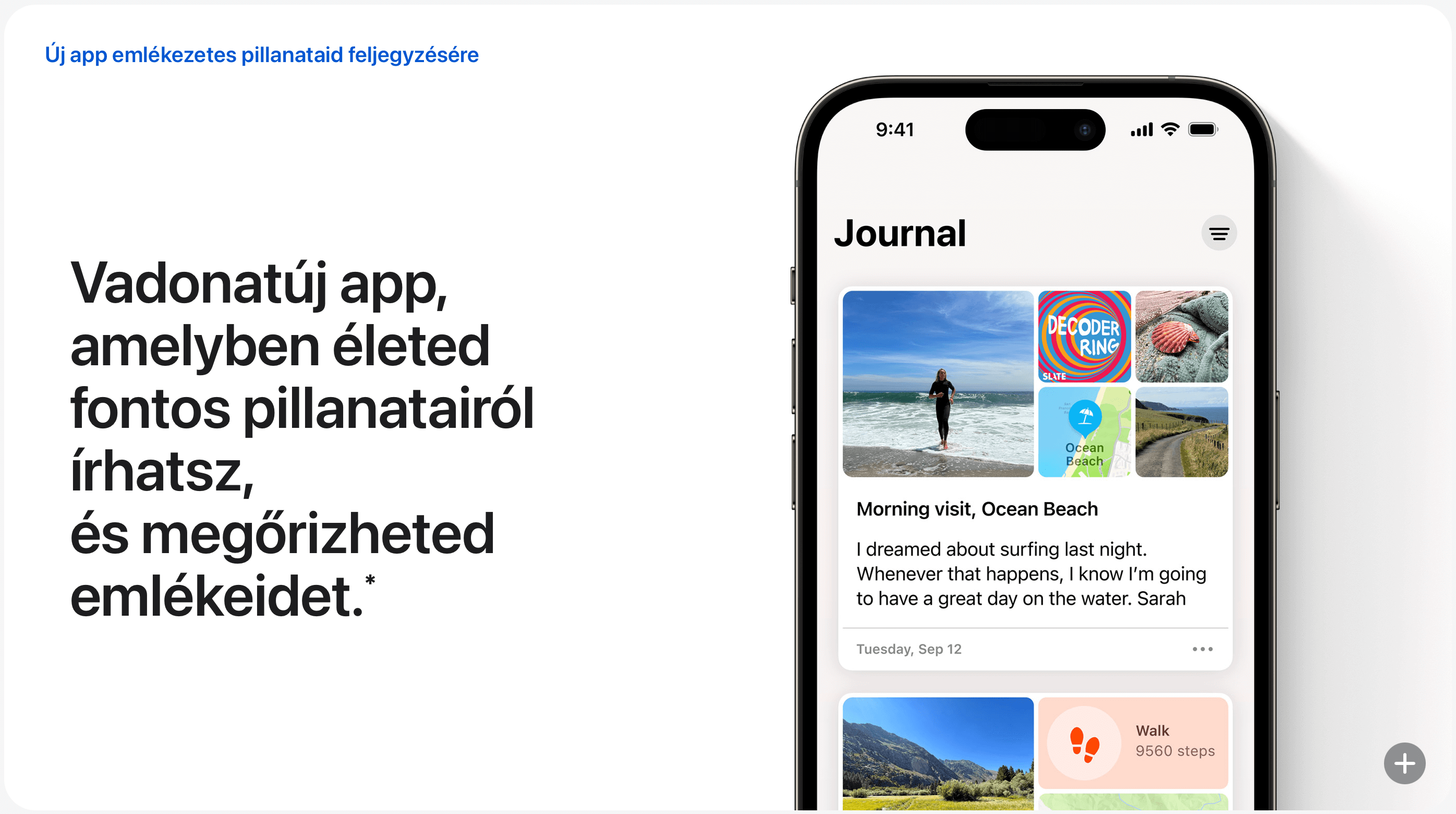
Adj hozzá részleteket fotókkal, zenével, hangfelvételekkel és egyebekkel. Jelölj meg fontos pillanatokat, és térj vissza hozzájuk később, hogy új bepillantást nyerj beléjük vagy új célokat jelölj ki. (A Napló app később érkezik.)
Személyre szabott javaslatok
A magán a készüléken működő gépi tanulást használva az iPhone-od személyre szabott javaslatokat hoz létre a fotóid, zenéid, edzéseid és egyebek alapján ahhoz, hogy visszaemlékezz az egyes pillanatokra és írni tudj róluk.
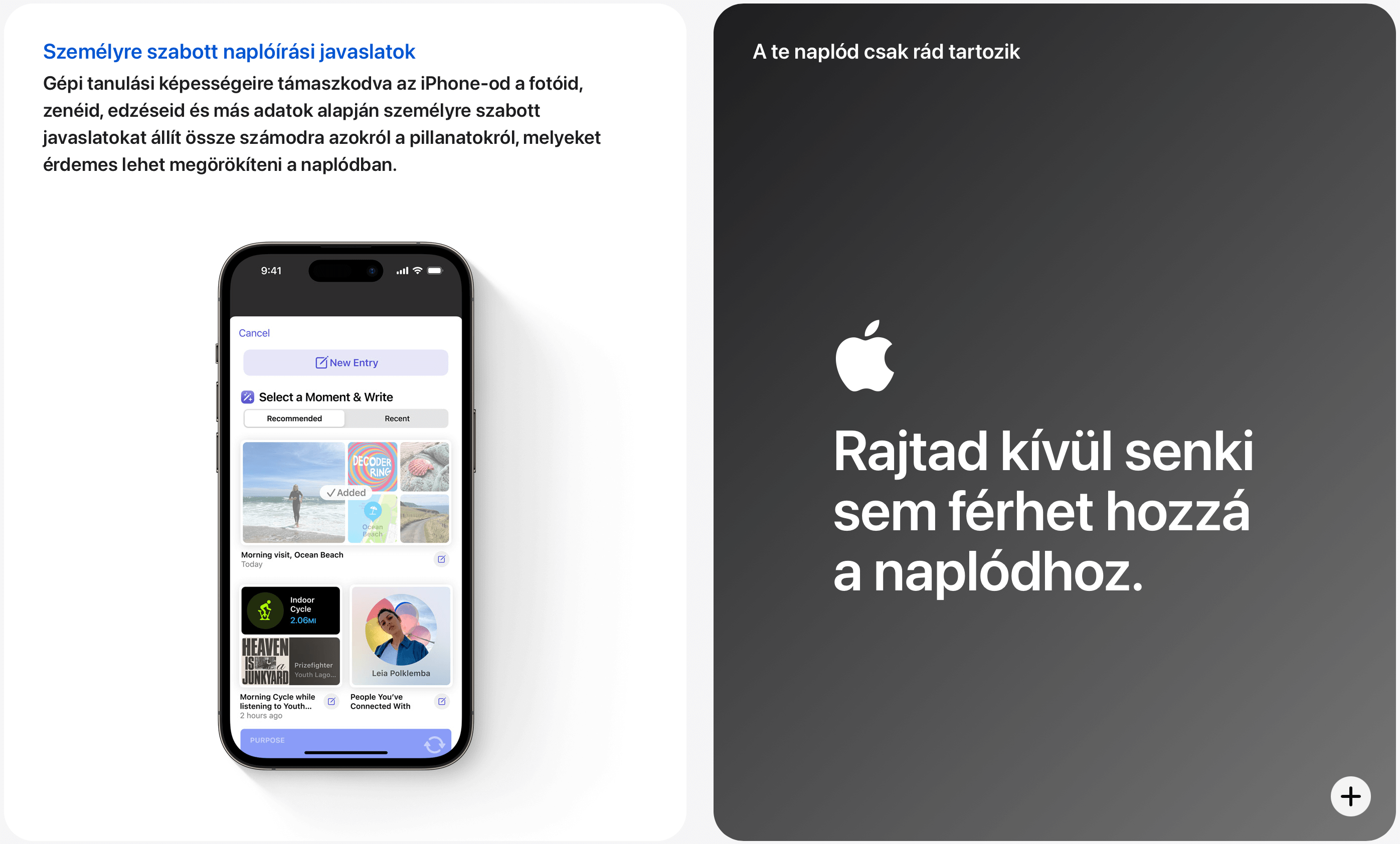
A naplód csak a tiéd
Az egyes javaslatok létrehozása magán az iPhone-odon történik, és te szabod meg, hogy milyen típusú adatokat szeretnél köztük tudni. A napló lezárásának lehetősége és a végponttól-végpontig tartó titkosítás révén a bejegyzéseid mindig naprakészek, és rajtad kívül senki más nem fér hozzájuk – még az Apple sem.
Billentyűzet
Még pontosabb automatikus javítás
Az automatikus javítás még jobb segítséget nyújt, miközben gépelsz. Az automatikusan javított szavakat a rendszer átmenetileg aláhúzza, hogy tudd, mi változott, és egyetlen koppintással visszaállíthatod az eredeti szót. (Ez az opció angol, arab, francia, héber, holland, koreai, lengyel, német, olasz, portugál, román, spanyol és thai nyelveken érhető el. Az angol, francia és spanyol nyelvhez iPhone 12 vagy újabb készülék szükséges.)
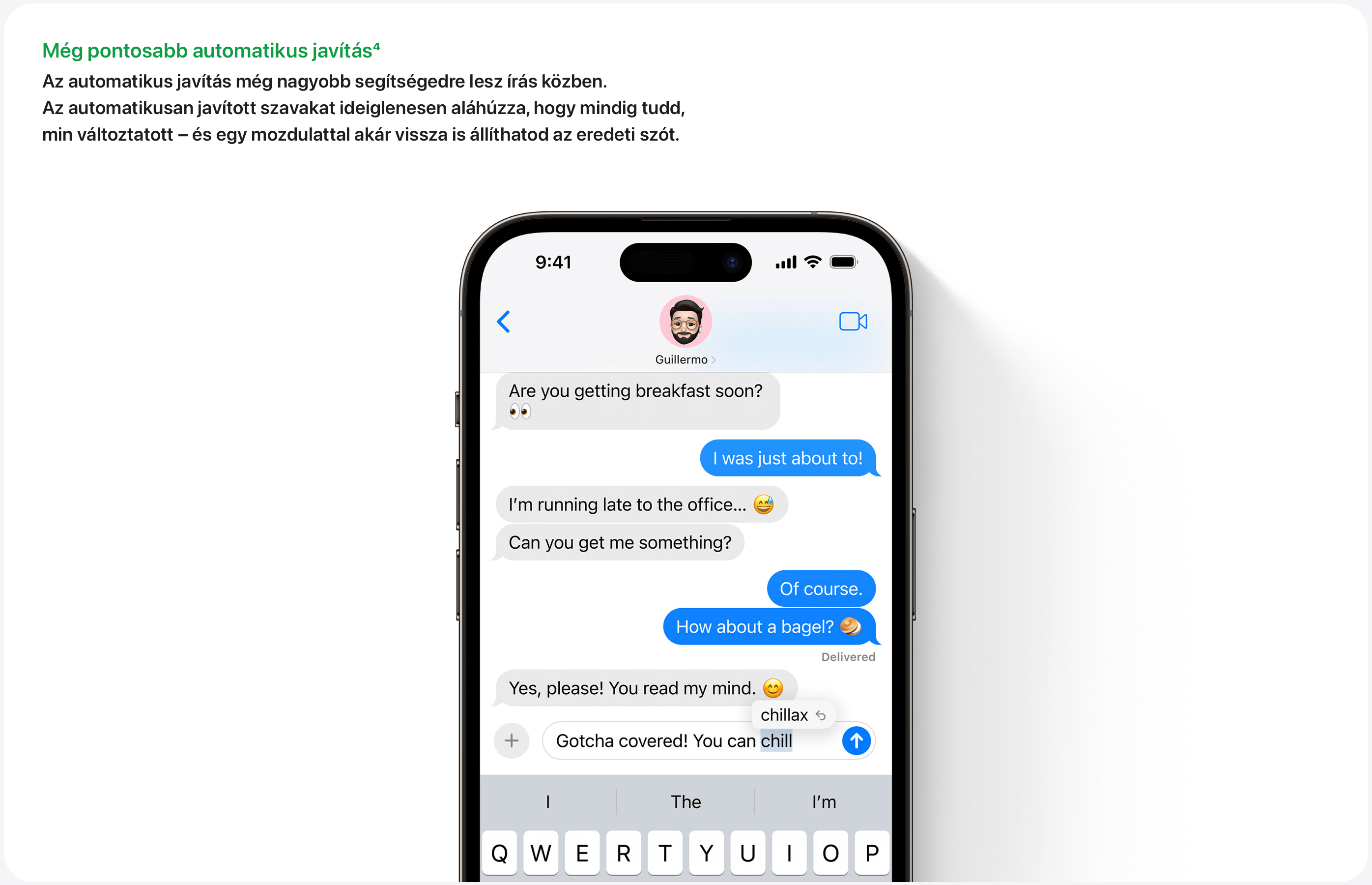
A funkció másik része az automatikus kiegészítés, ami most már nem csak egyetlen szót, de többet is ki tud egészíteni, ezzel mondatokat befejezve. Ez utóbbi angol nyelven érhető el, és iPhone 12 vagy újabb készüléket igényel.
Safari és jelszavak
Hozz létre egy profilt
A Safariban a profiloknak köszönhetően külön tarthatod a böngészést a munkával kapcsolatos és személyes témákban. A profilok segítenek elkülöníteni a böngészési előzményeidet, a bővítményeket, a lapcsoportokat, a sütiket és a kedvenceket. Böngészés közben bármikor egyszerűen válthatsz az egyes profilok között.
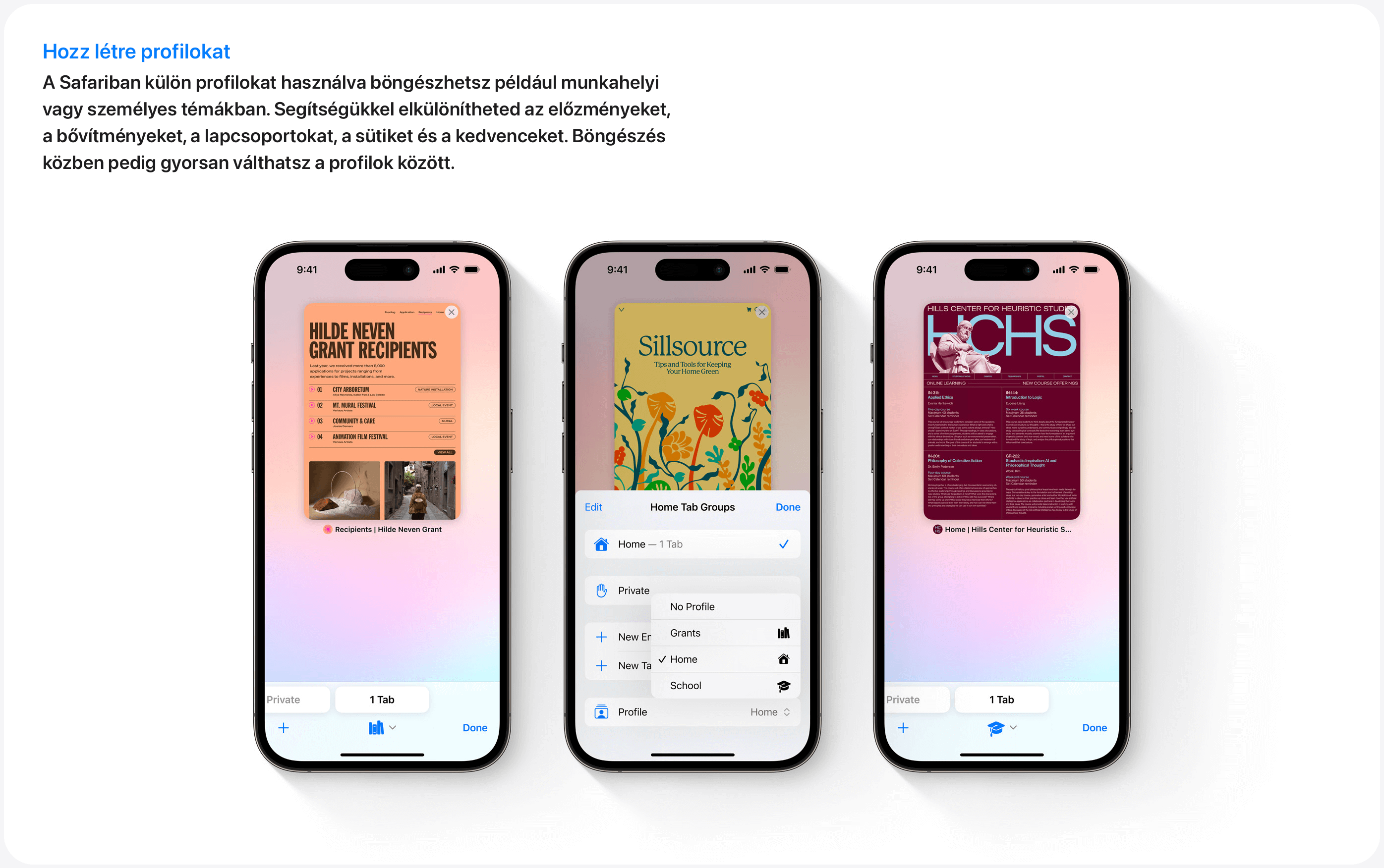
Gyorsabb keresés, pontosabb találatok
A keresés a Safariban minden eddiginél gyorsabb, és könnyebben olvasható, pontosabb találatokat mutat.
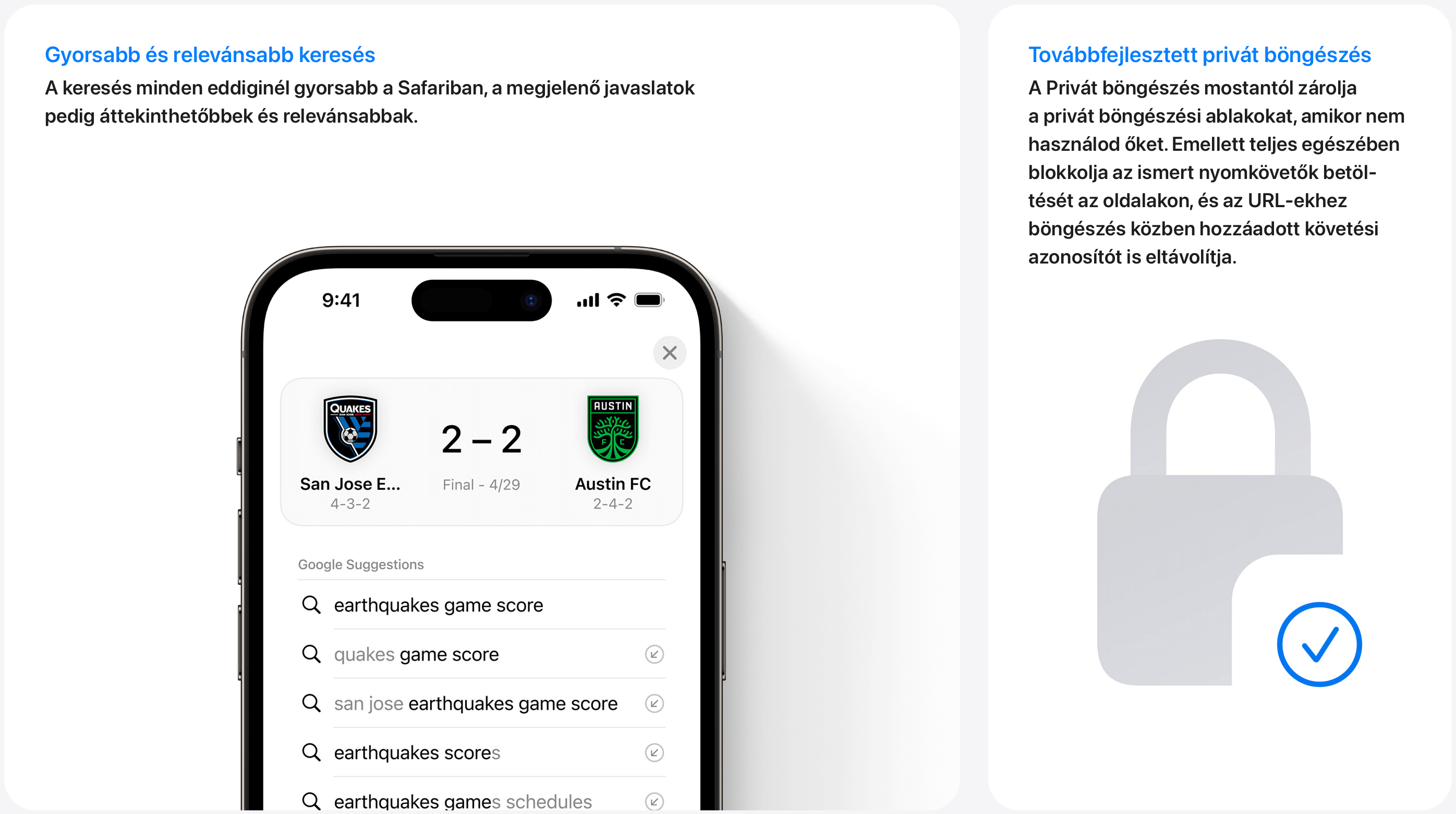
Továbbfejlesztett Privát Böngészés
A Privát Böngészés mostantól zárolja a Privát Böngészés ablakait, amikor azok nincsenek épp használatban, teljesen blokkolja az oldalakon az ismert trackerek betöltődését, és törli az URL-ek végéről a trackeléshez használt részeket.
Hitelesítő kódok beillesztése Mailből
Az egyszeri hitelesítő kódok már a Mailből is beilleszthetőek automatikusan, így az ezt használó oldalakra a Safariból való átlépés nélkül is be tudunk lépni.
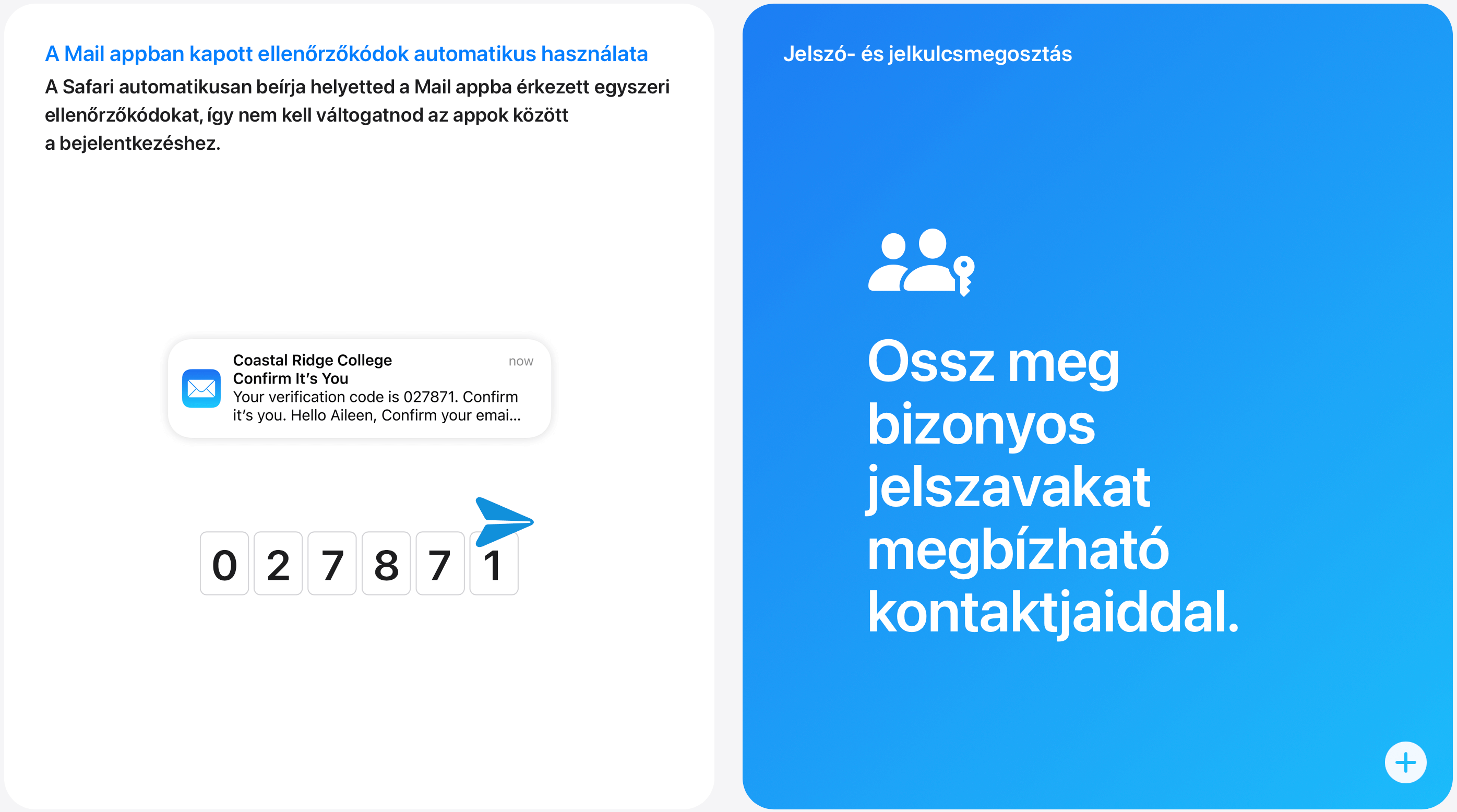
Jelszó és jelkulcs megosztása
Hozz létre egy csoportot, és válaszd ki a megosztandó fiókokat. A jelszavak a csoport összes tagja számára frissek maradnak, és bárkit bármikor eltávolíthatsz.
Zene
Hallgassatok zenét közösen
A SharePlay most már könnyebbé tesz az autóban a zene vezérlését – még a hátsó ülésen utazók számára is –, így mindenki lejátszhatja a saját kedvencét, és hozzájárulhat ahhoz, hogy mit hallgattok.
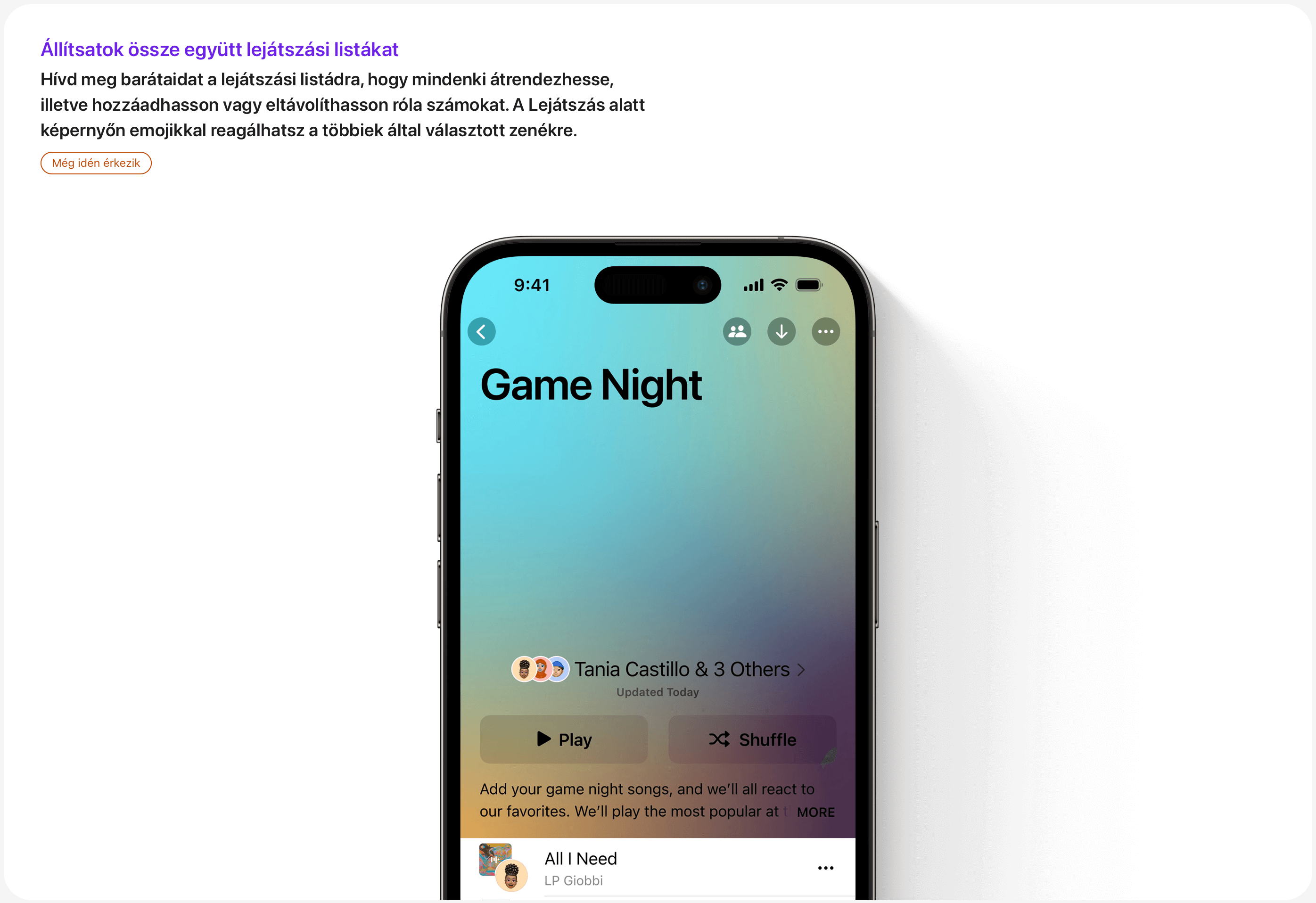
AirPlay
Okos eszközjavaslatok
Az AirPlay eszközök listájában az egyes eszközök relevanciájuknak megfelelően jelennek meg, és az iOS képes a beállításanktól függően akár proaktív módon is kapcsolatokat javasolni.
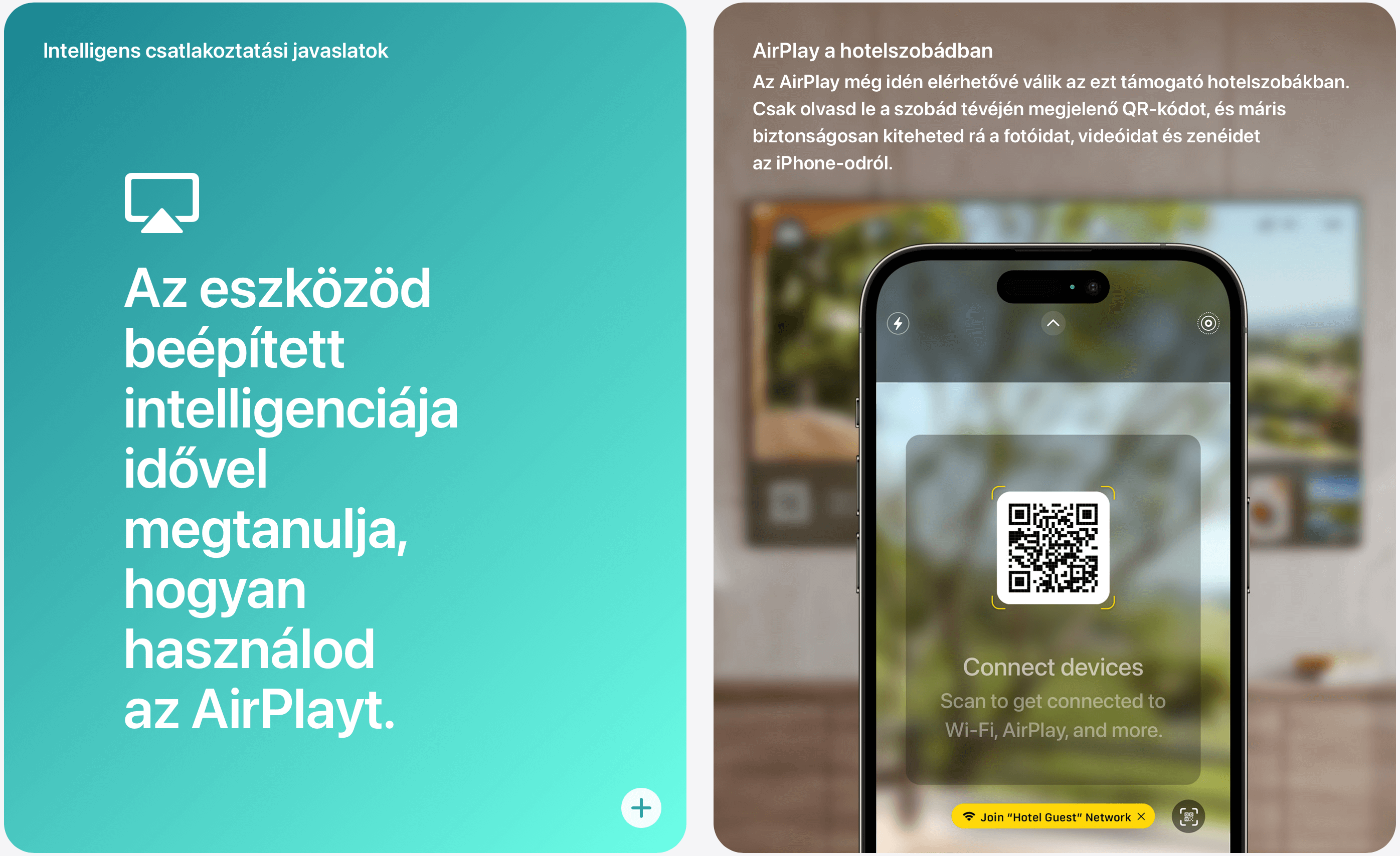
AirPlay a hotelszobában
Az év későbbi részében az AirPlay elérhetővé válik a támogatott hotelek szobáiban. Egyszerűen csak olvasd le a szobában található tévén megjelenő QR-kódot, és biztonságosan megoszthatsz videókat, fotókat vagy zenét az iPhone-odról a tévére.
AirPods
Adaptív Audio
Az Adaptív hang segít, hogy zavartalanul élvezhesd kedvenc tartalmaidat, és kényelmesen beszélgethess a körülötted lévőkkel akkor is, amikor az AirPods Pro a füledben van. A Személyre szabott hangerő gépi tanulást használva ismeri meg szokásaidat, és a környezetedet is figyelembe véve finomhangolja a médiaélményt.
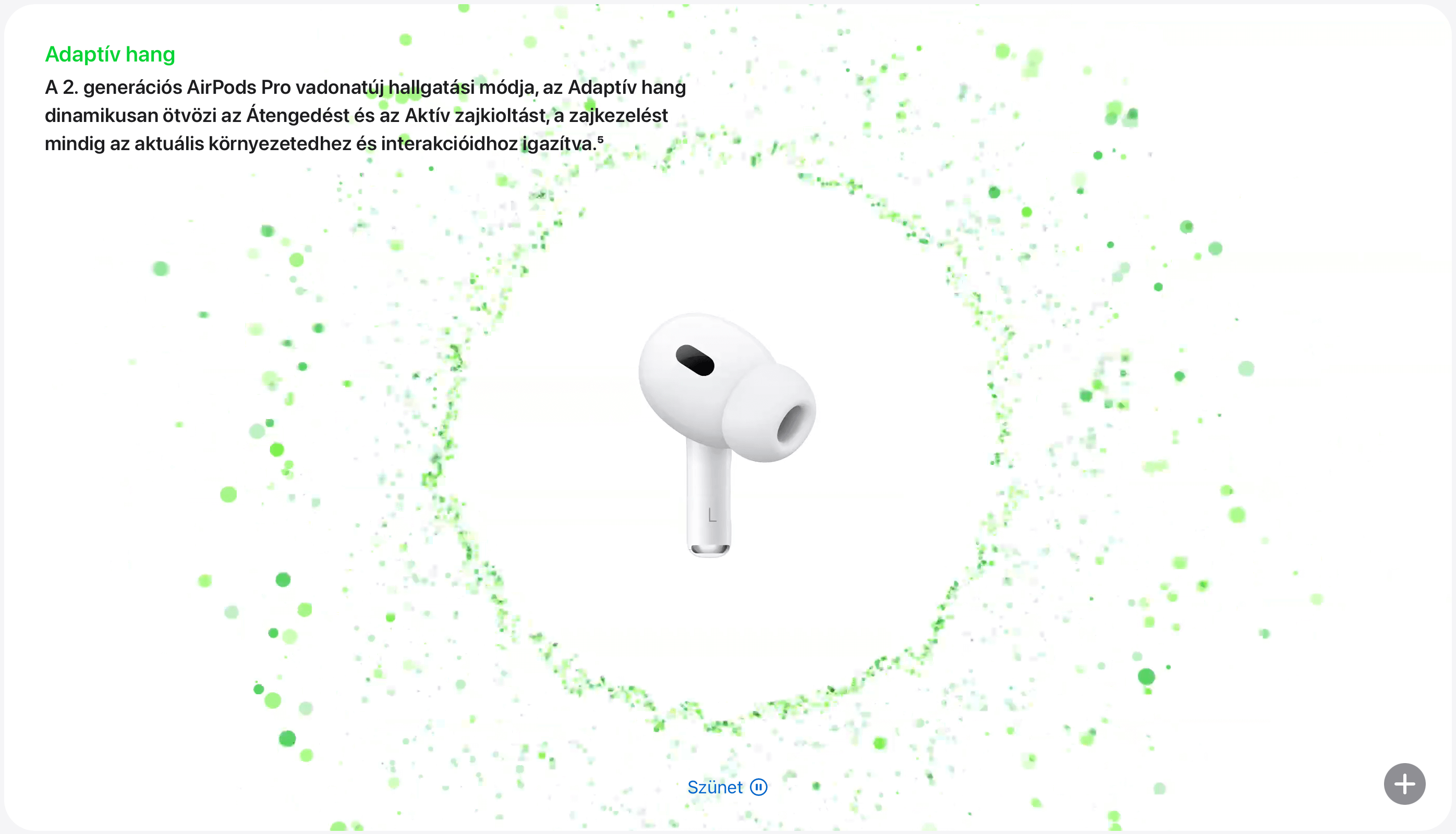
Ha szólsz valakihez a közeledben, a Beszélgetésérzékelés automatikusan lejjebb veszi a médiahangerőt, csökkenti a háttérzajt, és felerősíti az előtted lévők hangját.
Nyomd meg a némítás kapcsolásához
Az AirPods esetén a hívások közben már lehetőséged van saját magadat némítani, majd ezt kikapcsolni. Ez az AirPods Pro 1. és 2. generációja, a 3. generációs AirPods és az AirPods Max esetén érhető el. Egyszerűen csak nyomd meg a füles szárát – vagy az AirPods Max esetén a Digitális Korona gombot – ahhoz, hogy gyorsan némítsd magadat egy hívás közben, majd nyomd meg újból a némítás kikapcsolásához.
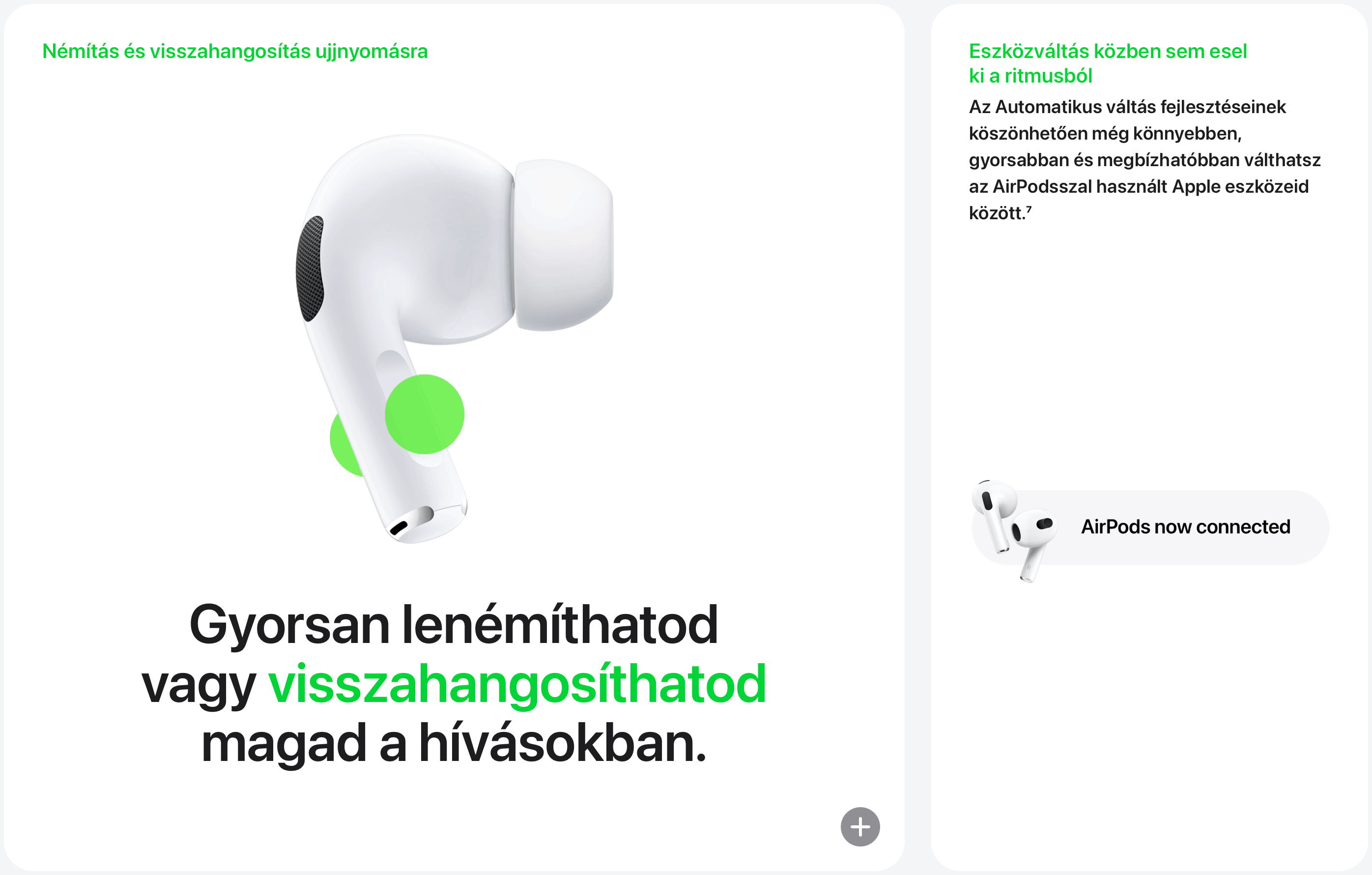
Válts eszközt kiesés nélkül
Az Automatikus Váltás frissítésének köszönhetően az eszközök közötti váltás könnyebb, gyorsabb, és sokkal megbízhatóbb.
Térképek
Térképek letöltése offline használathoz
Mentsd le a térképek egy területét az iPhone-odra, és fedezt fel offline állapotban. Az egyes helyek nyitva tartási ideje és értékelései mellett navigációt is használhatsz, legyen szó vezetésről, sétáról, biciklizésről vagy tömegközlekedésről.
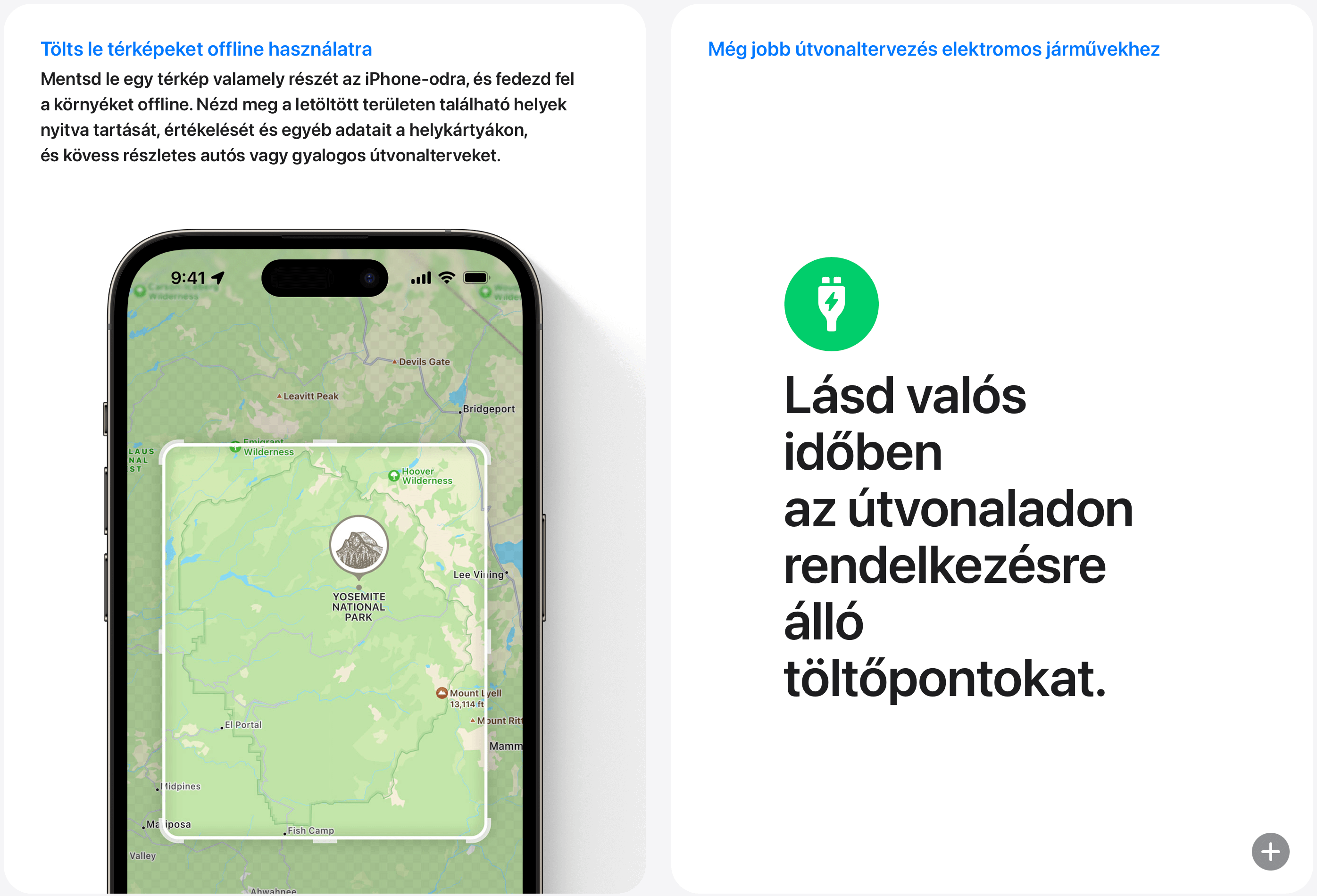
Továbbfejlesztett navigáció elektromos járművekhez
Ha elektromos járművet vezetsz, most már kiválaszthatod a kívánt töltőhálózatot, és valós időben láthatod az egyes állomások telítettségét az utad során.
Siri
Siri elérése
Siri mostantól már arra is reagál, ha csak annyit mondasz neki, hogy “Siri”, de használhatod a “Hey Siri.”-t is.
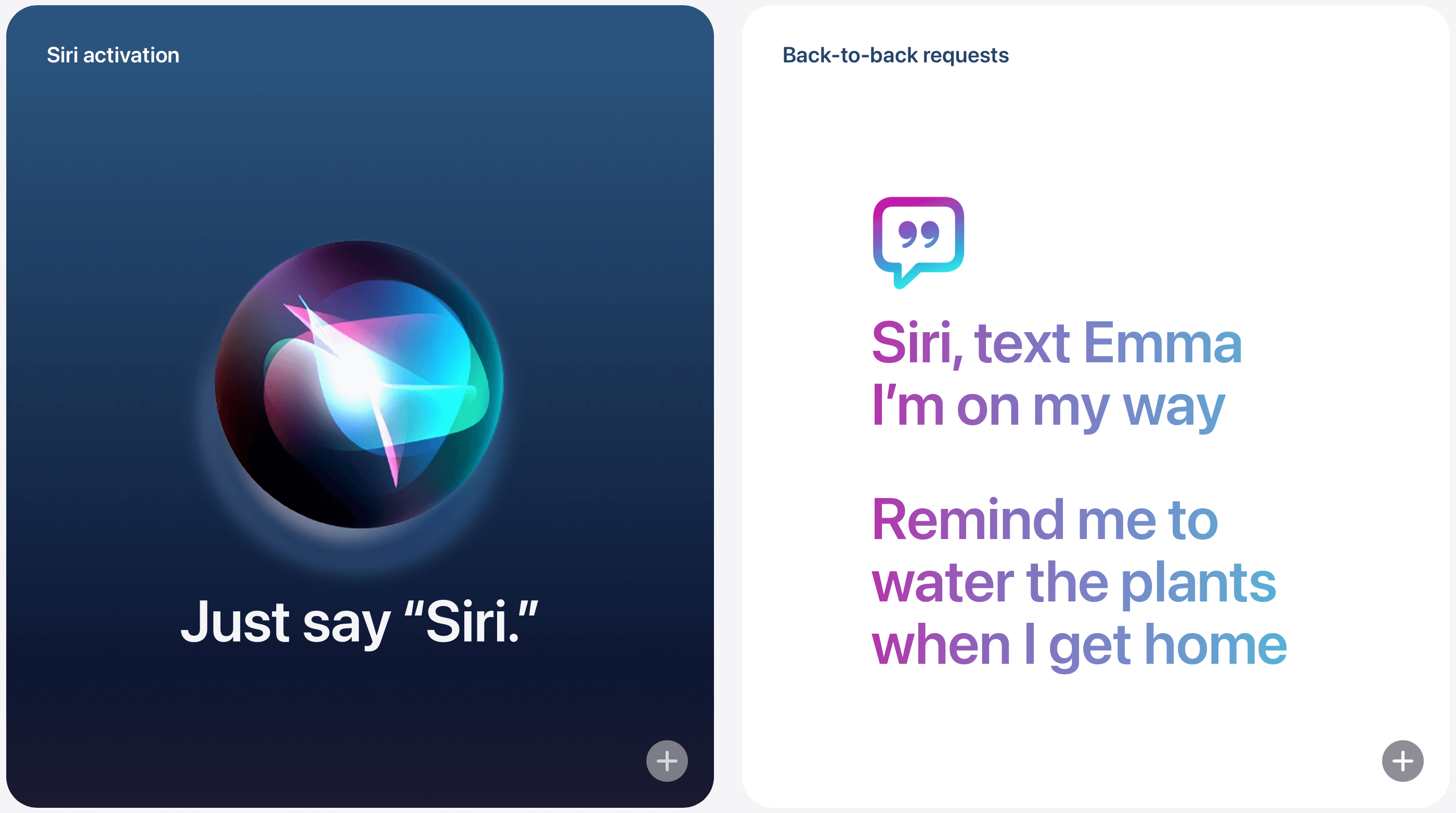
Több kérés egymás után
Siri aktiválása után több kérést is intézhetsz felé anélkül, hogy újból aktiválni kellene.
Magyar nyelvű Siri továbbra sincs.
Spotlight
Appok gyakori műveletei a találati javaslatokban
Amikor egy appot keresel, a Spotlight intelligensen felajánlja az adott appal végzett leggyakoribb műveleteket a Csúcstalálatokban. Így például ha a Fotókra keresel, akkor rögtön a Kedvencek mappába tudsz ugrani.
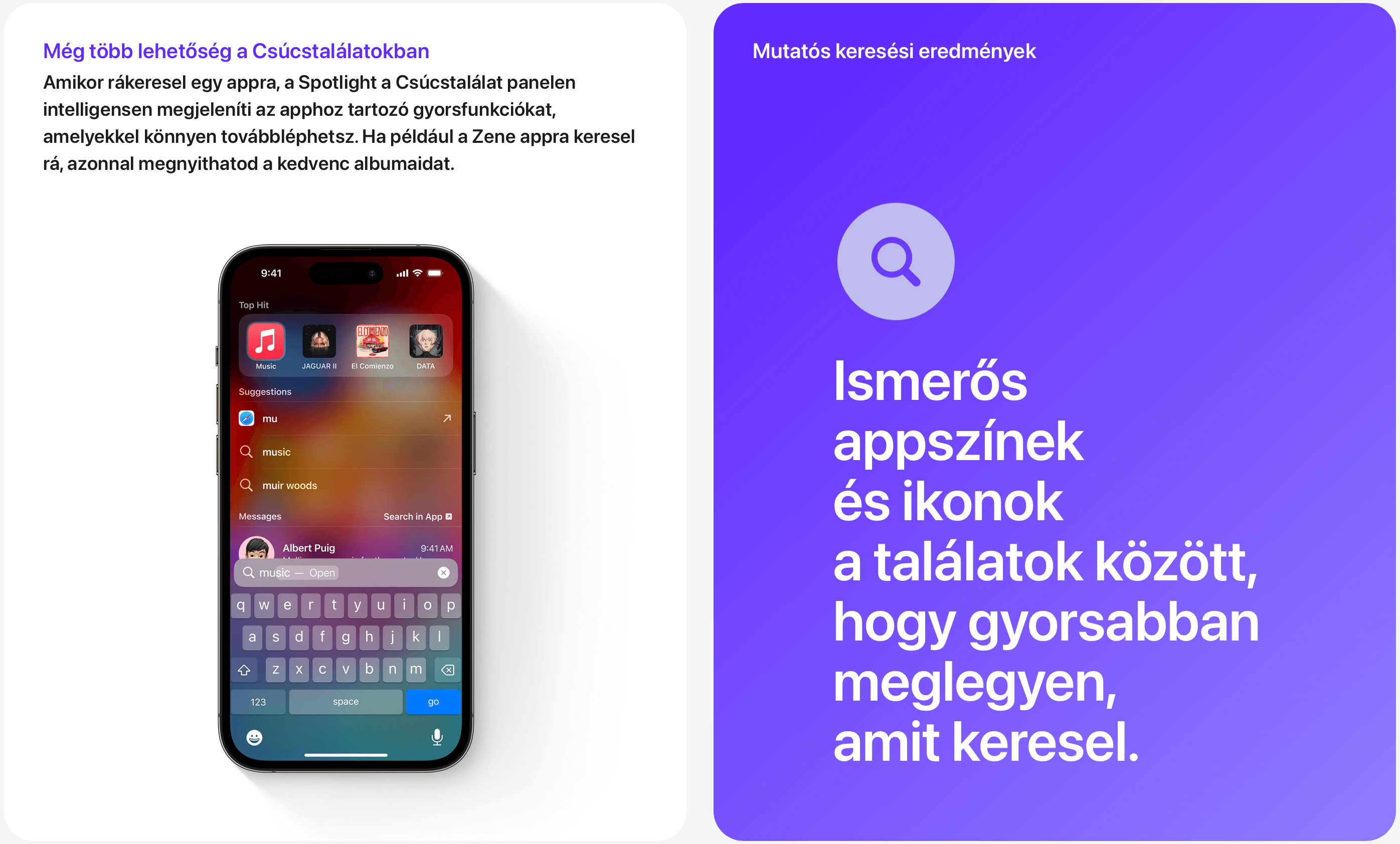
Gazdag, vizuális találatok
Találd meg még könnyebben, amit keresel a találati listában megjelenő ismerős app színeknek és ikonoknak köszönhetően.
Vizuális Keresés
Fedezz fel még többet a fotók és videók alapján
Találj recepteket hasonló ételekhez mindössze egy fotó alapján.
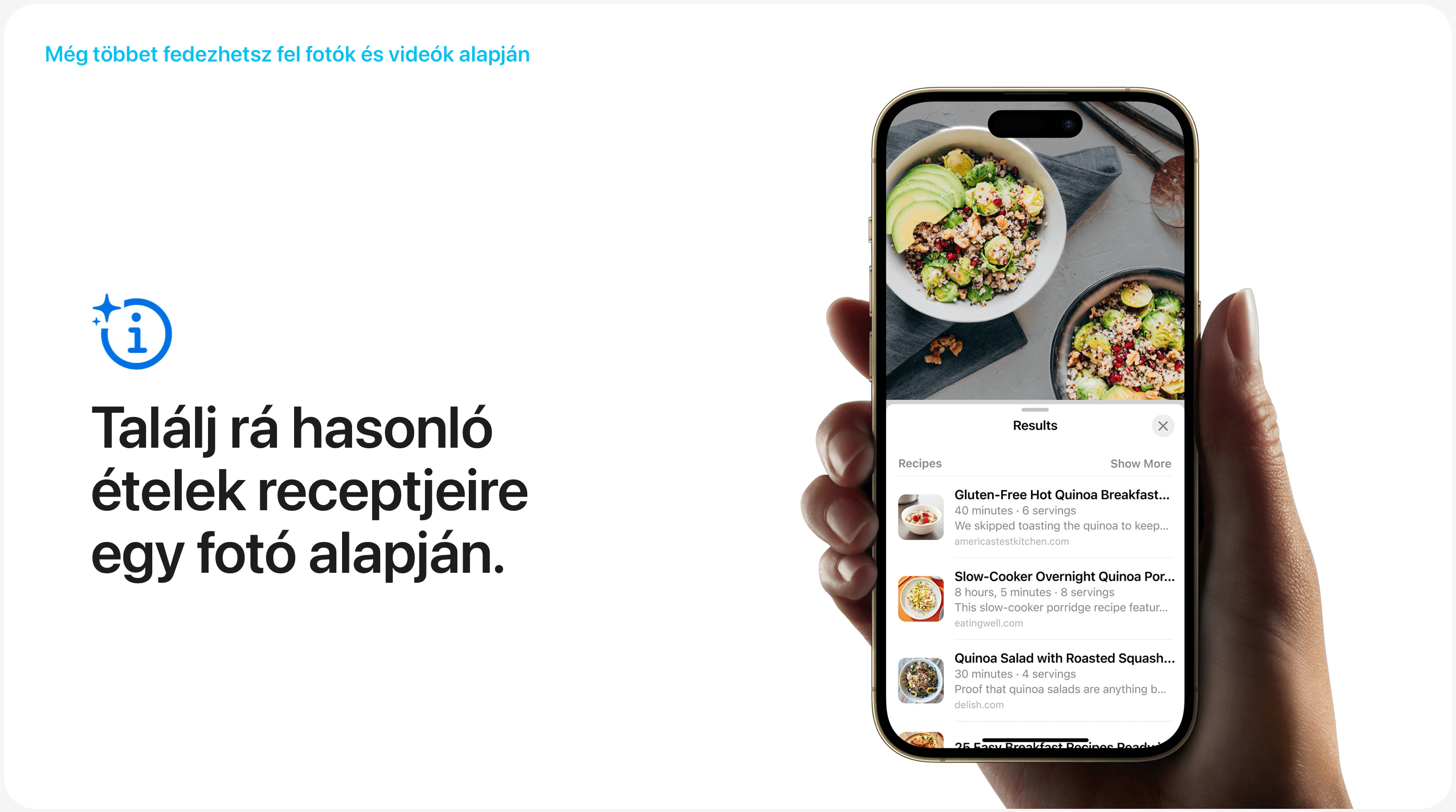
Keress rá egy kép leemelt tárgyára
Amikor egy képről leemeled annak a tárgyát, már a műveleti opciók között lehetőséged van rákeresni.
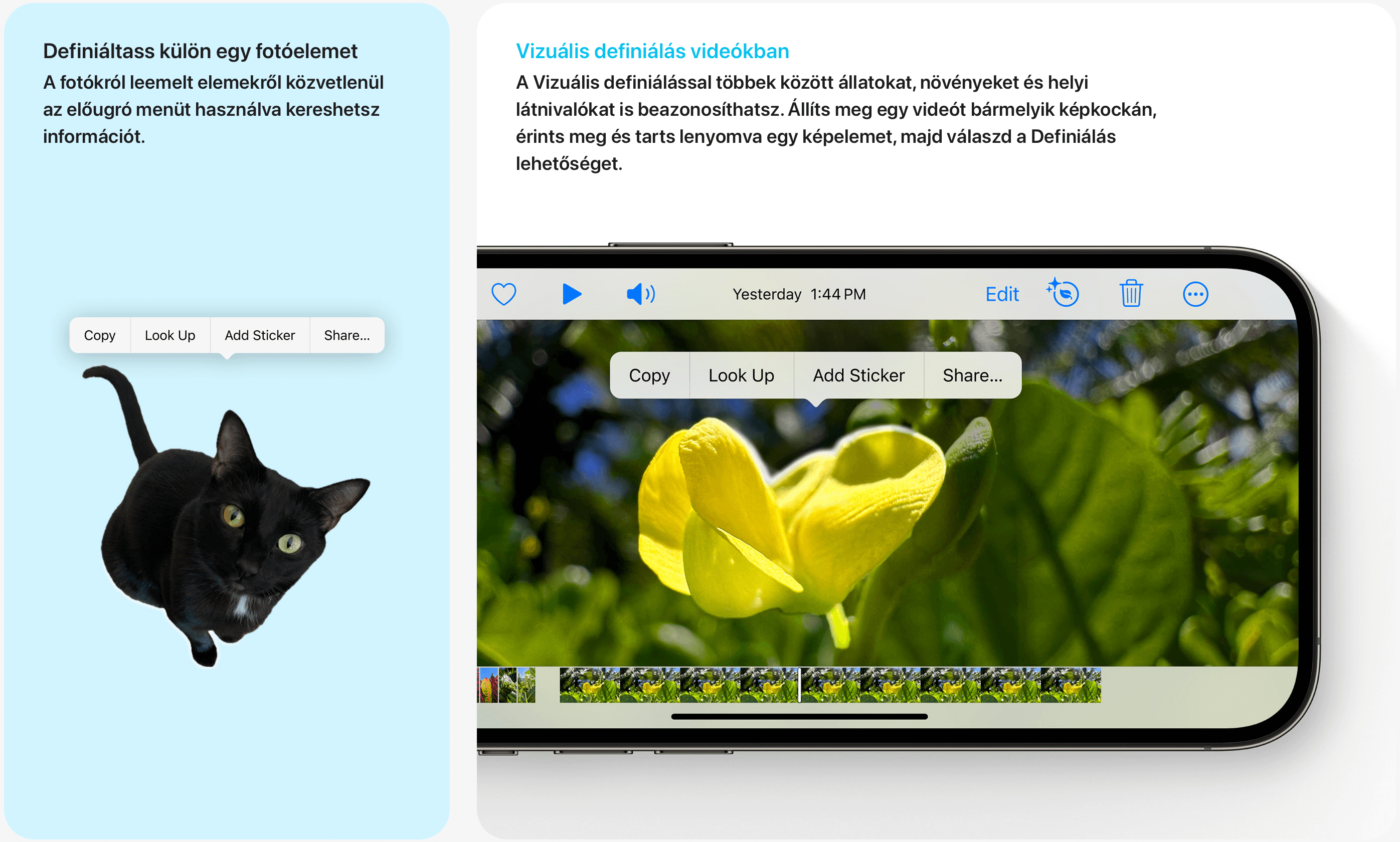
Vizuális Keresés a videókban
Csak állítsd meg a lejátszást bármely képkockán, és koppints az infó ikonra egy tárgyra való rákereséshez.
Egészség
Új módok az egészség megőrzéséhez
Az új mentális- és látás-egészségügyi opciók új betekintési lehetőségeket nyújtanak az egészségedbe.
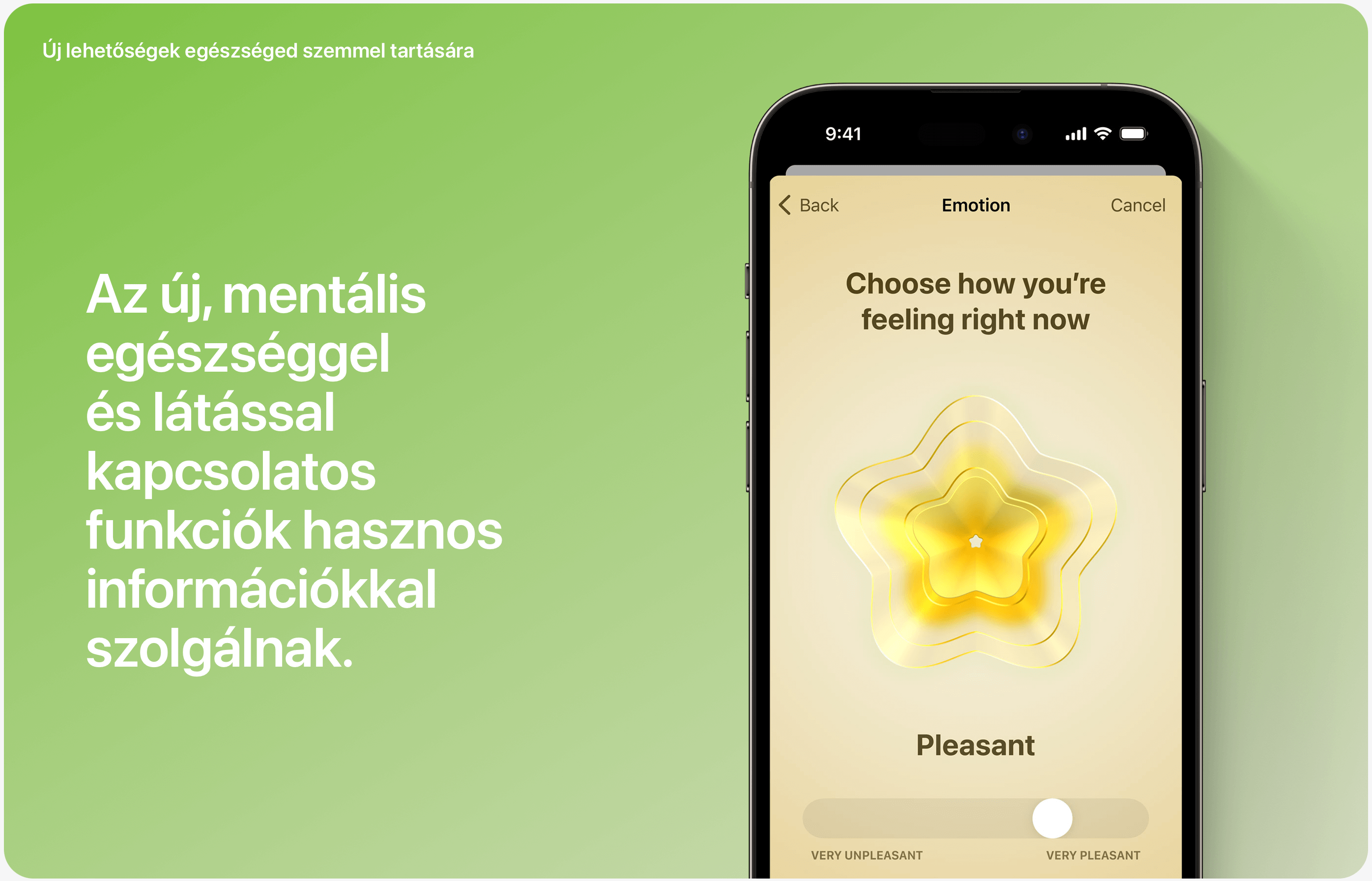
Adatvédelem és biztonság
Kommunikációs biztonság
A Kommunikációs biztonság most már védelmet nyújt az érzékeny videókkal és képekkel szemben. És ez kiterjed az Üzeneteken túlra is, mert magában foglalja az AirDrop, a rendszerszintű képkiválasztó, a FaceTime üzenetek, a Kontaktposzterek a Telefon appban, és a harmadik felek alkalmazásaiban küldött és fogadott tartalmakat is.
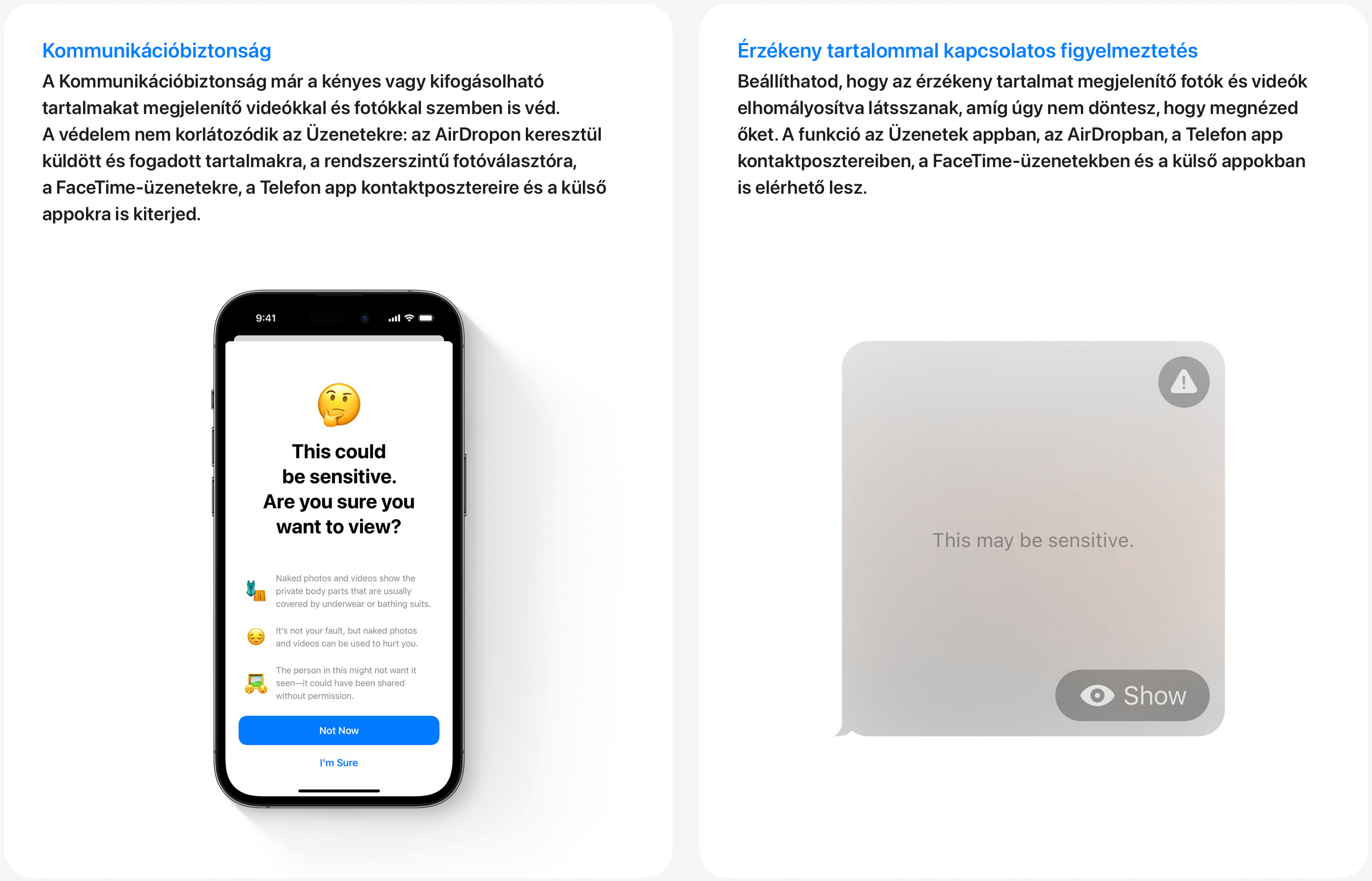
Figyelmeztetés érzékeny tartalomra
Most már lehetőséged van az érzékeny képek és videók lefedésére már azelőtt, hogy azokat megnéznéd. Ez az opció az Üzenetek, AirDrop, Contact Posterek a Telefon appban, a FaceTime üzenetek és a harmadik felek alkalmazásai esetén lesz elérhető.
Továbbfejlesztett engedélyek
Válaszd ki, hogy mely fotókat akarod megosztani egy appon belül, miközben a fotókönyvtárad többi része privát marad. És engedélyezd egy app számára, hogy hozzáadjon egy eseményt a naptáradhoz anélkül, hogy hozzáférjen a naptáradban található, többi információhoz.
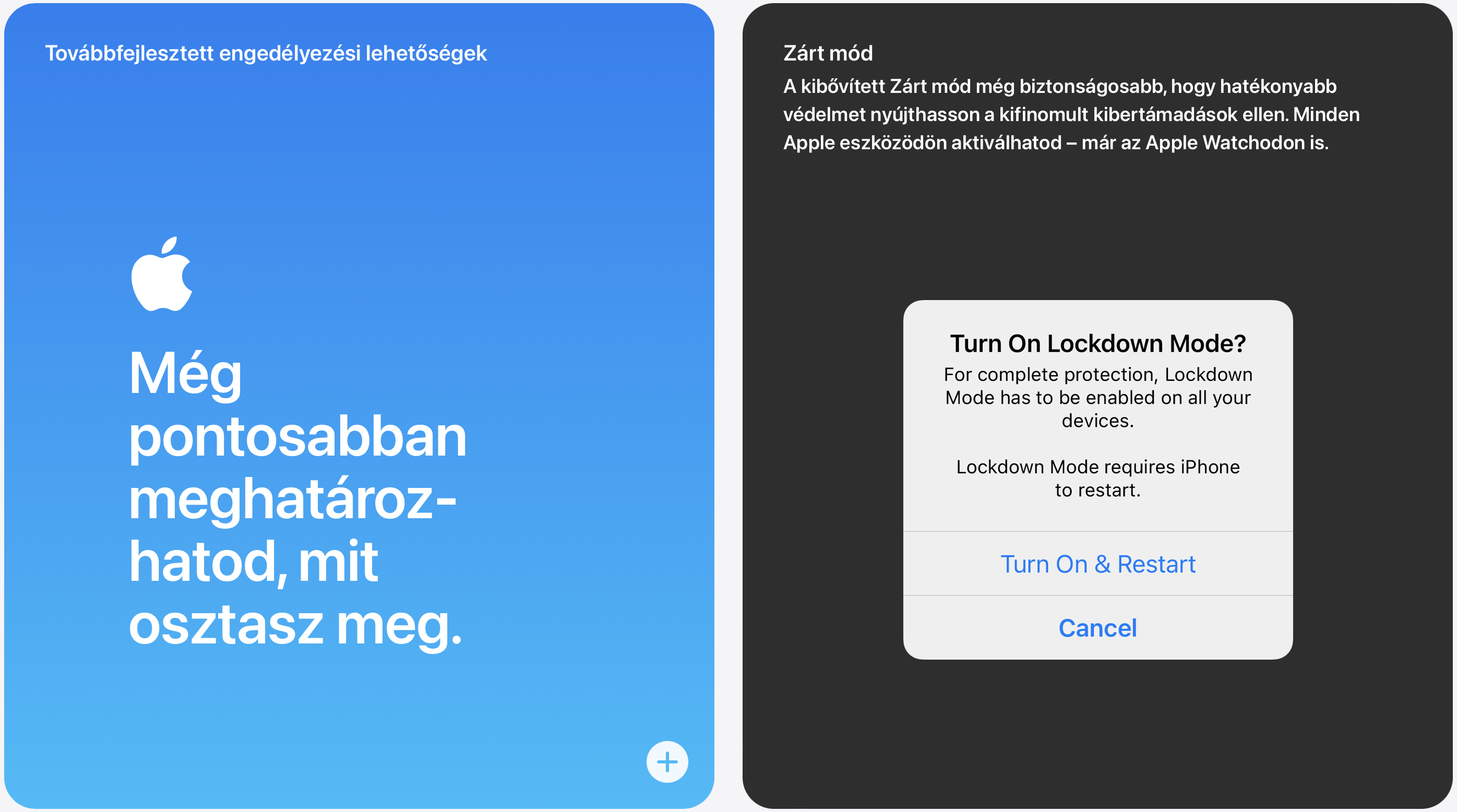
Lezárt mód
A kiterjesztett Lezárt mód növeli a biztonságot annak érdekében, hogy megvédjen a kifinomult kibertámadásoktól. Kapcsold be az összes Apple készülékeden – és most már az Apple Watch-on is.
És még sok más
![]()
Kisegítő lehetőségek. Az Assistive Access leegyszerűsíti az appokat azok alapvető funkcióira, hogy ezzel segítse a kognitív fogyatékkal élőket. A Personal Voice segít azoknak, akiknek csökkent a beszédképességük, és így a saját hangjukon képes a készülék megszólalni, amelyet a Live Speech szolgáltatással együtt használva kommunikálhatnak a hívásokban és beszélgetésekben. A Point and Speak könnyebbé teszi a látásukban korlátozottak számára az olyan fizikai objektumokkal való interakciókat, amelyeken szöveges címkék találhatóak. Ezekről bővebben ebben a cikkünkben: iOS 17: az Apple bejelentette az új kisegítő lehetőségeket.
![]()
Memoji. Fejezd ki magad három új matricával: Halo, Smirk, és Peekaboo.
![]()
Emlékeztetők. A Bevásárlólista automatikusan kategóriákra bontja az elemeket a vásárlás megkönnyítése érdekében. Ha pedig megváltoztatod, hogy hogyan kerülnek csoportosításra az egyes elemek, a lista ezt megjegyzi.
![]()
Jegyzetek. Nyiss meg és korrektúrázz PDF-eket, prezentációk szkennelt anyagait, feladatokat, kutatási anyagokat és még többet a Jegyzetekben. Linkek hozzáadásával további jegyzeteket is kapcsolhatsz hozzájuk, mint például egy útitervet és egy listát a javasolt éttermekről.
![]()
PDF-ek. A továbbfejlesztett automatikus kitöltés lehetővé teszi, hogy a Kontaktokban található információdból kitöltsd egy PDF vagy szkennelt dokumentum űrlapját az adataiddal, amelyet aztán rögtön vissza is tudsz küldeni a feladónak.
![]()
Fitnesz. Az újratervezett Megosztás fül kiemeléseket biztosít a barátaid tevékenységeiből, mint például az edzéssorozatok és a jutalmak. A Custom Plans segítségével az Apple Fitness+ szolgálatásban saját edzési és meditációs tervezetet hozhatsz létre az alapján, hogy konkrétan mit szeretnél elvégezni.
![]()
Lokátor. Ossz meg egy AirTaget, vagy más, a Lokátor hálózatot támogató kiegészítőt akár öt emberrel. A csoportban mindenki használhatja a Precíziós keresést és a hanglejátszást a megosztott AirTag megtalálásához, ha közel vannak hozzá.
![]()
Otthon. Az Activity History lehetővé teszi, hogy lásd, ki zárta be vagy nyitotta ki az ajtót – és hogy mikor. Emellett megmutatja a legutóbbi eseményeket a garázskapuk, nyitásérzékelők és a biztonsági rendszered esetén is. (Ez csak az új otthon architektúrával érhető el.)
![]()
News. Az Apple News+ előfizetők már napi keresztrejtvényeket is elérhetnek a News appban. Az Apple News+ Audio Stories pedig elérhető a Podcastok appban.
![]()
Fotók. Az Emberek album már minden eddiginél jobb a kedvenc emberek felismerésében, és egyúttal a négylábú családtagokat, a macskákat és kutyákat is képes felismerni.
![]()
Apple ID. Lépj be biztonságosan az iPhone-odra egy közeli eszköz, vagy a fiókodhoz hozzáadott e-mail cím vagy telefonszám segítségével.
![]()
Freeform. Használd az új rajzeszközöket, mint például a vízfestékes ecsetet, a kalligráfiás tollat, a szövegkiemelőt, a változtatható szélességű tollat és a vonalzót, miközben ötletelsz.
Háttérkép
Megtetszett az iOS 17 új háttérképe? Kattints a kívánt képre a letöltéshez (új lapon nyílik meg):
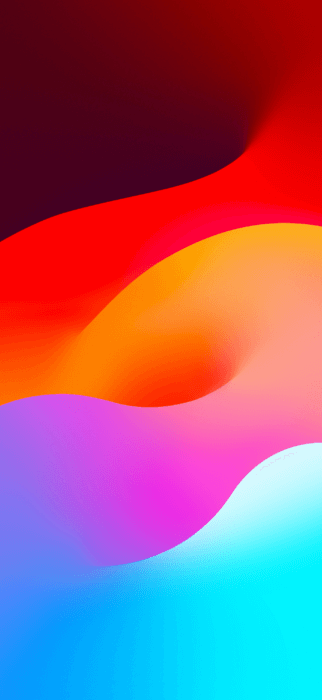
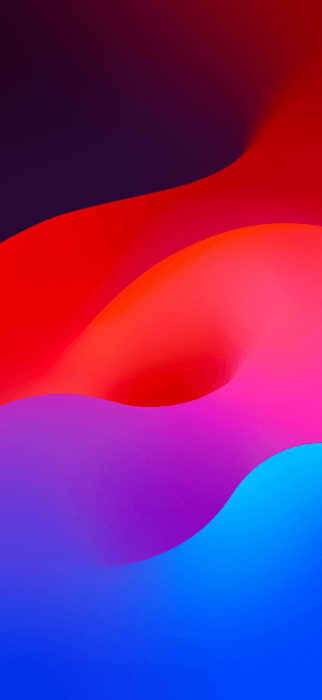
Ha az iPhone 15 és 15 Pro modellek háttérképeit keresed, azokat itt találod: Töltsd le az iPhone 15 és 15 Pro modellek új, “csillámporos” háttérképeit!
Kompatibilitás
Az iOS 17 már nem támogatja az iPhone 8, iPhone 8 Plus és iPhone X modelleket, tehát legalább iPhone XR, iPhone XS vagy iPhone XS Max a követelménye:
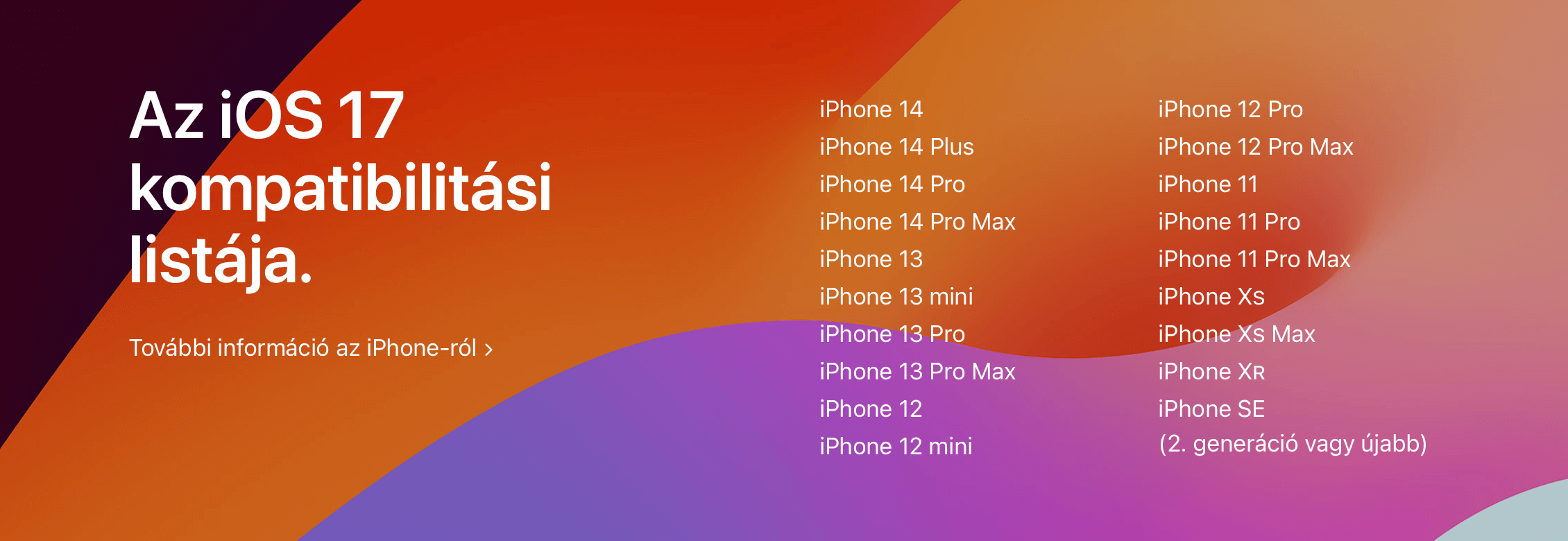
Hogyan telepíthető az iOS 17?
Bármely esetben készítsünk egy biztonsági mentést a készüléken található adatainkról. Ezt megtehetjük a Finder és az iTunes segítségével, vagy pedig használjuk az iCloud backupot, esetleg mindkettőt: ártani nem árt, ha van mentésünk, ugyanakkor van, hogy életmentő lehet. Érdemes lehet készíteni egy olyan mentést is a számítógépünk segítségével, amit aztán “zárolunk”, így azt nem írja azt felül az új mentésekkel a gépünk. Ez hasznos lehet akkor, ha meg akarjuk őrizni az adatainkat az iOS 16-os verzióban is, hiszen ezeket az iOS 17 frissíti az új verzióra.
A frissítéshez meg kell majd adnunk a készülékünk jelkódját.
A frissítés elindításához a Beállítások (Settings) appban nyomjunk a Szoftverfrissítés (Software Update) menüpontra, majd ott válasszuk a Letöltés és telepítés (Download and install) opciót. Eközben a készüléknek Wi-Fi-re kell kapcsolódnia, és legalább 50% akkutöltöttség szükséges, de inkább eleve dugjuk töltőre. A folyamat elindítása előtt készítsünk róla biztonsági mentést, ezt megtehetjük az iCloud mentés, vagy az iTunes segítségével. A letöltés befejeződése után nagyjából 5-10 perc alatt az iOS frissíti önmagát, ami után az adataink és beállításaink megmaradnak, mindössze a rendszer frissült.
A frissítést elvégezhetjük a számítógépünk segítségével is a Finderben vagy az iTunes-ban, ez esetben kössük össze a géppel a készüléket, és amikor a Finder vagy az iTunes feldobja, hogy frissítés érhető el, nyomjunk a Letöltés és telepítés opcióra, és várjuk meg, míg elvégzi a dolgát. Az adataink ebben az esetben is megmaradnak.
Ha a számítógéppel való frissítés közben Ha a számítógéppel való frissítés hibaüzeneteket kapnánk, jegyezzük meg a hiba számát, és nézzük meg a lehetőségeinket a Leggyakoribb iTunes hibaüzenetek cikkben, mielőtt olyat kérdeznénk, ami már tucatszor megválaszolásra került!
Ha nem jelenik meg a frissítés, akkor várjunk, vagy próbálkozzunk újra. Rengetegen próbálnak most frissíteni, úgyhogy az Apple szerverei valószínűleg eléggé leterheltek!
A hivatalosan megjelent iOS 17 buildszáma 21A329, ami megegyezik az RC buildjével, így akinek már az RC verzió van fent, annak nem jelenik meg majd OTA a frissítés.
Közvetlen letöltési linkek, ha a frissítés továbbra sem lenne hajlandó megjelenni:
- Hamarosan!
A letöltött fájlokat Windows-on a ⇧ (shift), macOS-en az ⌥ (alt/option) lenyomása közben a Finder vagy az iTunes frissítés (vagy visszaállítás) gombjára kattintva tudjuk betallózni, és frissíteni (vagy visszaállítani) vele a készülékünket. Csak a készülékünk típusához való .ipsw fájlt fogjuk tudni az eszközre telepíteni, más típushoz valót nem!
Ha a készülék nem dobja fel az iOS 17-et
Ha a Szoftverfrissítés opcióban a képernyő alján nem jelenik meg, hogy az iOS 17 is elérhető, hanem csak annyit ír a készülék, hogy az iOS 16.6.1 naprakész, akkor szinte biztos, hogy egy béta profil van a készüléken. Menjünk a Beállítások, Általános, VPN- és eszközfelügyelet menüpontba, és a Konfigurációs profilok résznél töröljük ki az ott található béta profilt. Ezután már meg kell jelennie.
Az iOS 17-re egyelőre nincs jailbreak
Talán semmi meglepő nincs abban, hogy az iOS 17-re egyelőre nem jelent meg jailbreak, így aki bármi okból is függ a jailbreaktől, annak azt tanácsoljuk, hogy még ne frissítsen iOS 17-re. Azt jelenleg nem lehet tudni, mikor várható egyáltalán jailbreak.
És hogy miért kell annyit várni egy jailbreakre? Erről itt írtunk bővebben: Gyakori kérdések: miért nincs még jailbreak adott iOS-verzióra, miért kell ennyit várni?
Hogyan tehető vissza az iOS 16?
Ha valaki nem akar frissíteni, akkor vigyázzon a készülékére, és ha az felajánlja a frissítést, akkor azt ne fogadja el, vagy ha a számítógépen a Finder vagy az iTunes tesz így, ott is nyomjon mégsemet, az esetleg a készülékre letöltött OTA frissítési csomag pedig már törölhető, ha sok helyet foglal, illetve kapcsoljuk ki az esetlegesen korábban engedélyezett automatikus frissítést a Szoftverfrissítés menüpont alatt. Magától a készülék csak akkor frissül iOS 17-re, ha korábban már bekapcsoltuk az automatikus frissítést.
Ameddig az Apple még aláírja az iOS 16 legutóbbi verzióját, addig akiknek nem vált be az iOS 17, azok az aláírási ablak bezáródásáig még vissza tudják tenni a készülékükre az iOS 16-ot, noha ez nem javasolt.
Ehhez összesen DFU-módba kell tenni a kiszemelt készüléket, majd manuálisan betallózni a Finderben vagy az iTunes-ban a megfelelő iOS 16-os IPSW-t, és megvárni, hogy végigmenjen a folyamat. Hátrány: mivel ez visszaállítás, minden adat elvész, és az iOS 17-ről időközben készült biztonsági mentés nem állítható vissza iOS 16-os rendszerre.
Erről részletesen: Gyakori kérdések: az aktuális iOS-verziónál régebbi firmware visszaállítása.
Az Apple által aktuálisan aláírt IPSW-k letöltése: Gyakori kérdések: melyik iOS-verziót írja még alá az Apple?
Ha nem vagy biztos a dolgodban, kérd tapasztaltabb ismerős segítségét. Fontos a gyors elhatározás, mert az Apple bármikor bezárhatja az iOS 16 aláírási ablakát, ami után gyakorlatilag nincs lehetőség visszatenni az aktuálisan legfrissebbnél korábbi verziót. Az esetleges adatvesztésért vagy egyéb problémákért nem vállalunk felelősséget.
Nekem nem működik megfelelően a készülék!
Ha a frissítés után bármi nem úgy működik, ahogyan azt elvárnánk, az alábbi cikkben leírt lépéseken célszerű elsőként végigmenni: Gyakori kérdések: mit tehetünk, ha furcsa dolgokat produkál a készülékünk?
Kérdésem van!
Ha kérdésed merül fel, érdemes elsőként a Gyakran Ismételt Kérdések cikkünket végiglapozni: Gyakran Ismételt Kérdések.
Ha a frissítéskor hibával találkozol, akkor pedig ezt a cikkünket érdemes megnézni: Leggyakoribb iTunes hibaüzenetek.
Linkgyűjtemény
Az iOS 17-ről szóló összes cikkünk megtalálható az iOS 17 címke alatt.
Ez a cikk Megjelent az iOS 17 – Készenlét, interaktív widgetek, NameDrop, és sok más egyéb itt jelent meg először Szifon.com.